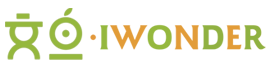谷歌分析提供了一个数据宝库。但对于初学者来说,这似乎令人难以承受。
你从哪里开始?哪些指标真正重要?
在这篇文章中,我们将介绍 Google Analytics(分析)中 12 个最重要的指标。这些可以最清晰地展示您网站的性能。
我们将解释每个指标的含义、跟踪为何有用以及如何分析它。
但在此之前,让我们确保我们了解指标的实际含义。
Google Analytics 4 中的指标是什么?
在 Google Analytics 4 (GA4) 中,指标是数据的定量方面,可帮助您了解和跟踪网站的性能。
例如,指标“用户”显示给定时间段内有多少用户访问了您的网站。
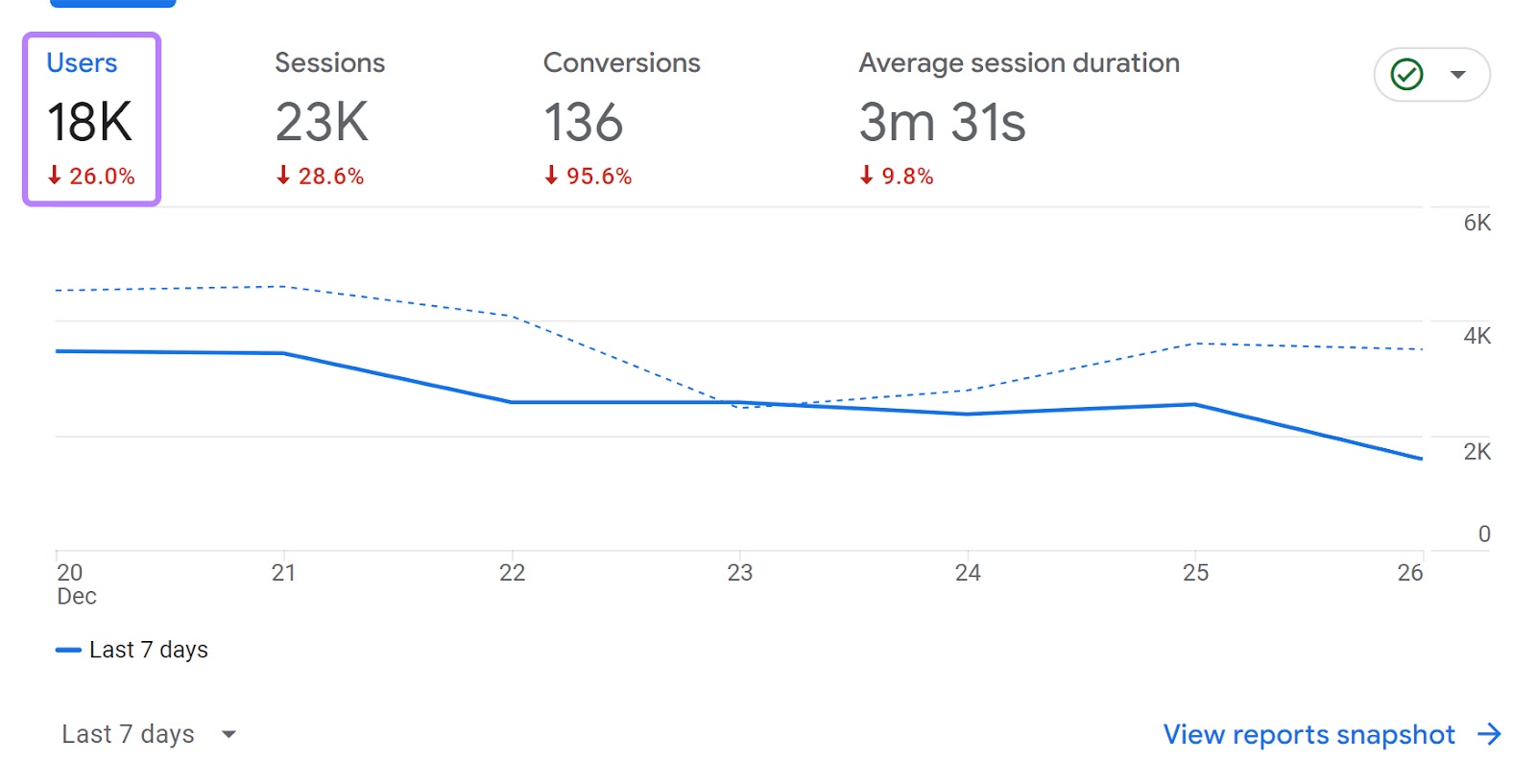
“转化”指标告诉您访问者完成了多少所需操作,例如购买、注册、下载等。
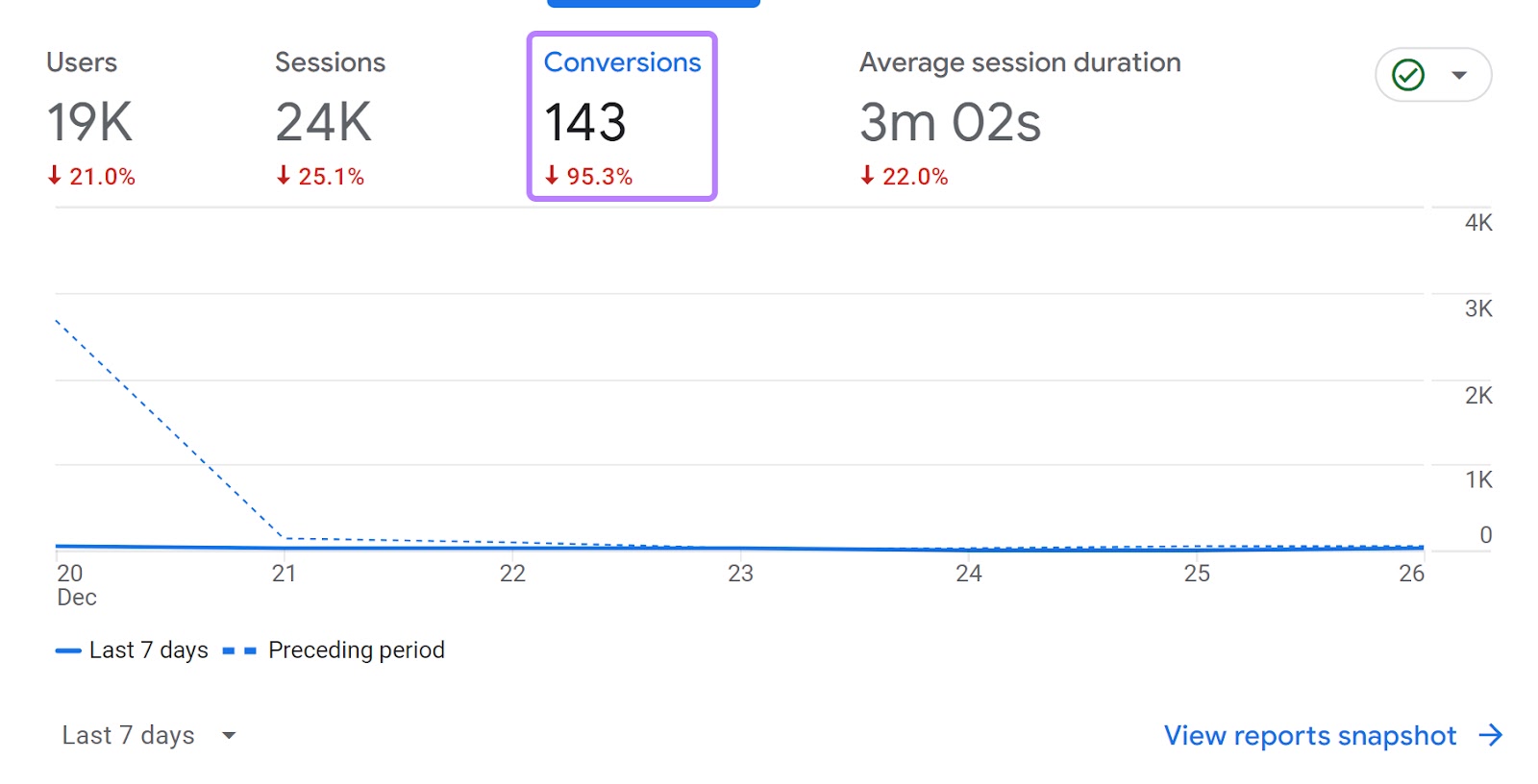
还有许多其他重要的 Google Analytics 指标。例如:
- 会议
- 跳出率
- 新用户
- 平均参与时间
- 会话转化率
我们将在本指南的后面部分介绍所有这些指标。但指标并不是 Google Analytics 4 中唯一重要的衡量标准。您还需要了解维度。
指标和维度是分析报告的关键构建块。
以下是指标和维度的区别:
Google Analytics 4 中的指标与维度
指标是定量测量。它们使用数值表示数据中的“多少”或“多少”。
另一方面,维度是非数字属性。它们描述了指标背后的人物、事件、地点、时间和原因。
回到前面的示例,“用户”指标准确地告诉您有多少人访问了您的网站。
“国家/地区”维度通过告诉您这些用户所在的位置来将该数字置于上下文中。
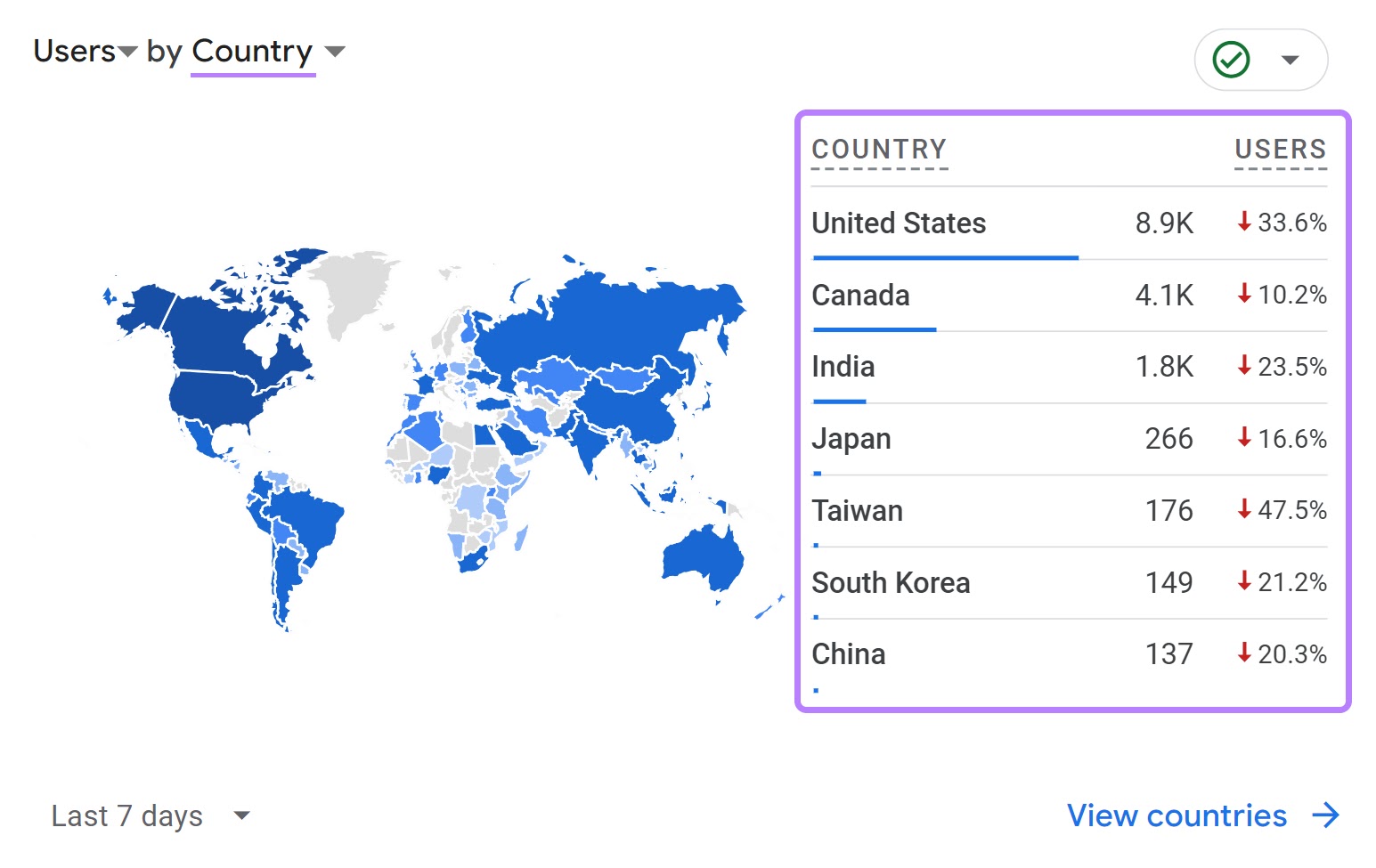
“设备类别”维度告诉您用户在哪些设备上浏览您的网站。
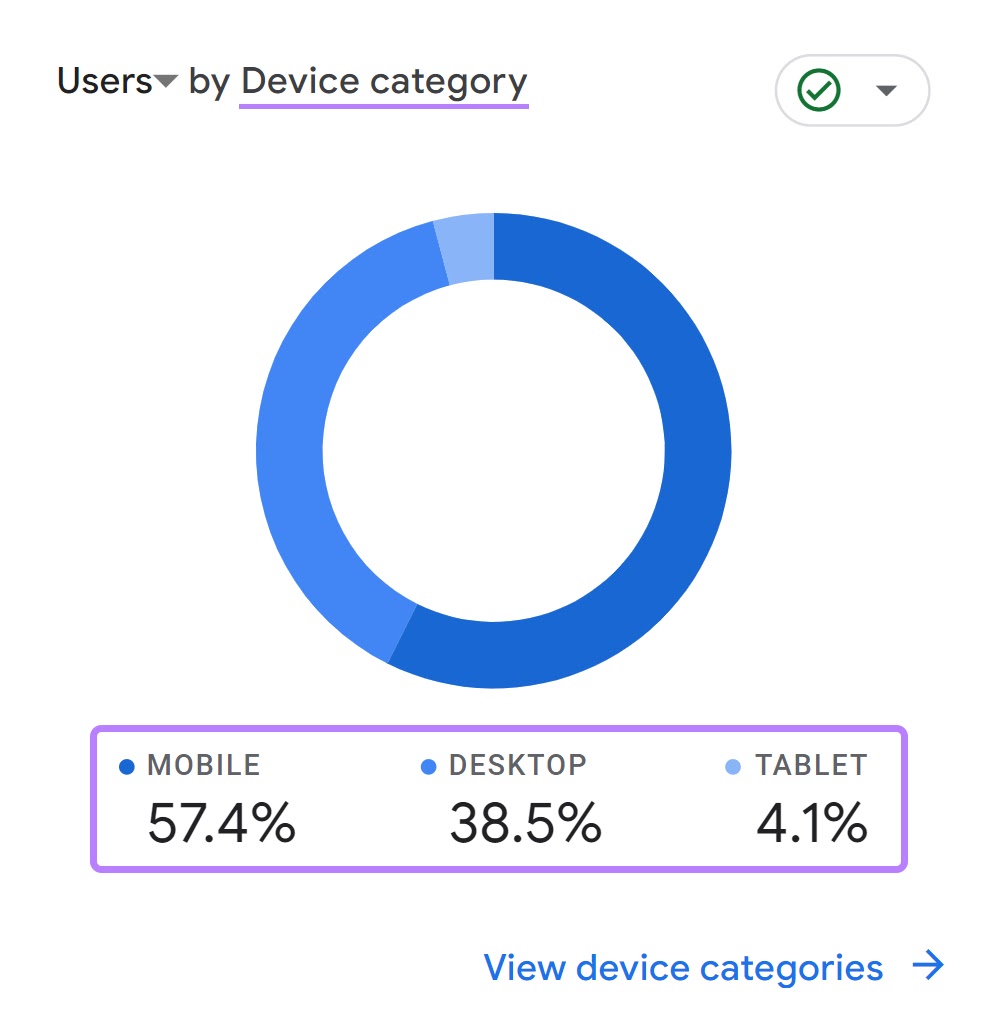
指标和维度共同为您提供了一个全面的图表来衡量和了解网站的性能。
进一步阅读:Google Analytics 4 中的维度
Google Analytics 4 中的 12 个重要指标
1. 用户
“用户”指标代表在选定时间范围内访问您网站的人数。
这个指标对于了解受众规模和跟踪一段时间内的增长非常有帮助。
更多用户=更大影响力。
要查看您拥有多少用户,请转到“报告”>“生命周期”>“获取”>“概述”。
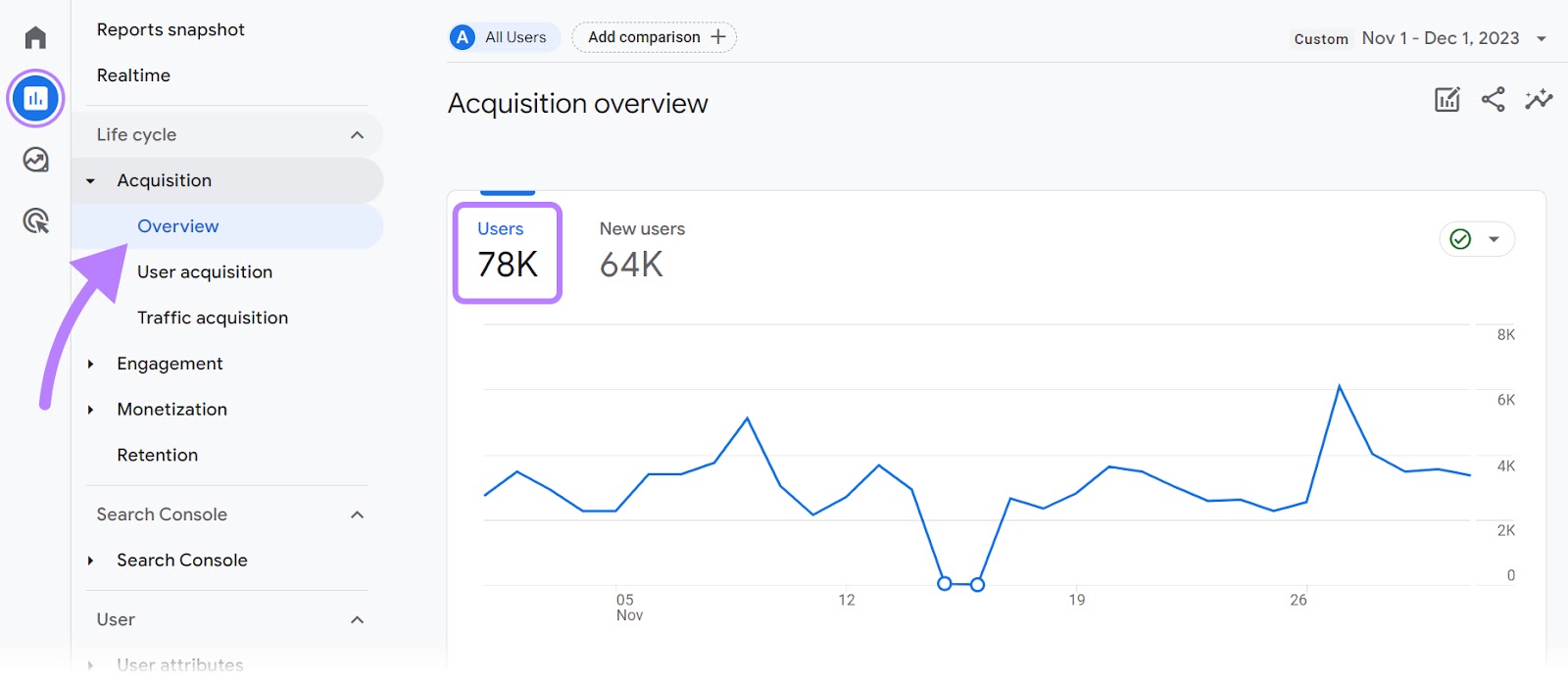
查看总体趋势,了解您是否随着时间的推移吸引了更多用户。这表明增长。
如果您没有看到用户增加,则意味着您需要重新审视您的营销策略。
阅读我们关于如何制定有效的营销策略并开始使用的完整指南。
2. 会议
“会话”指标显示在选定时间段内您的网站上发生的单独浏览会话的数量。
当用户进入您的站点时,会话就会启动。 30 分钟不活动或用户离开后结束。
单个会话可以包含多项活动,例如查看一个或多个页面、单击链接或按钮或进行购买。
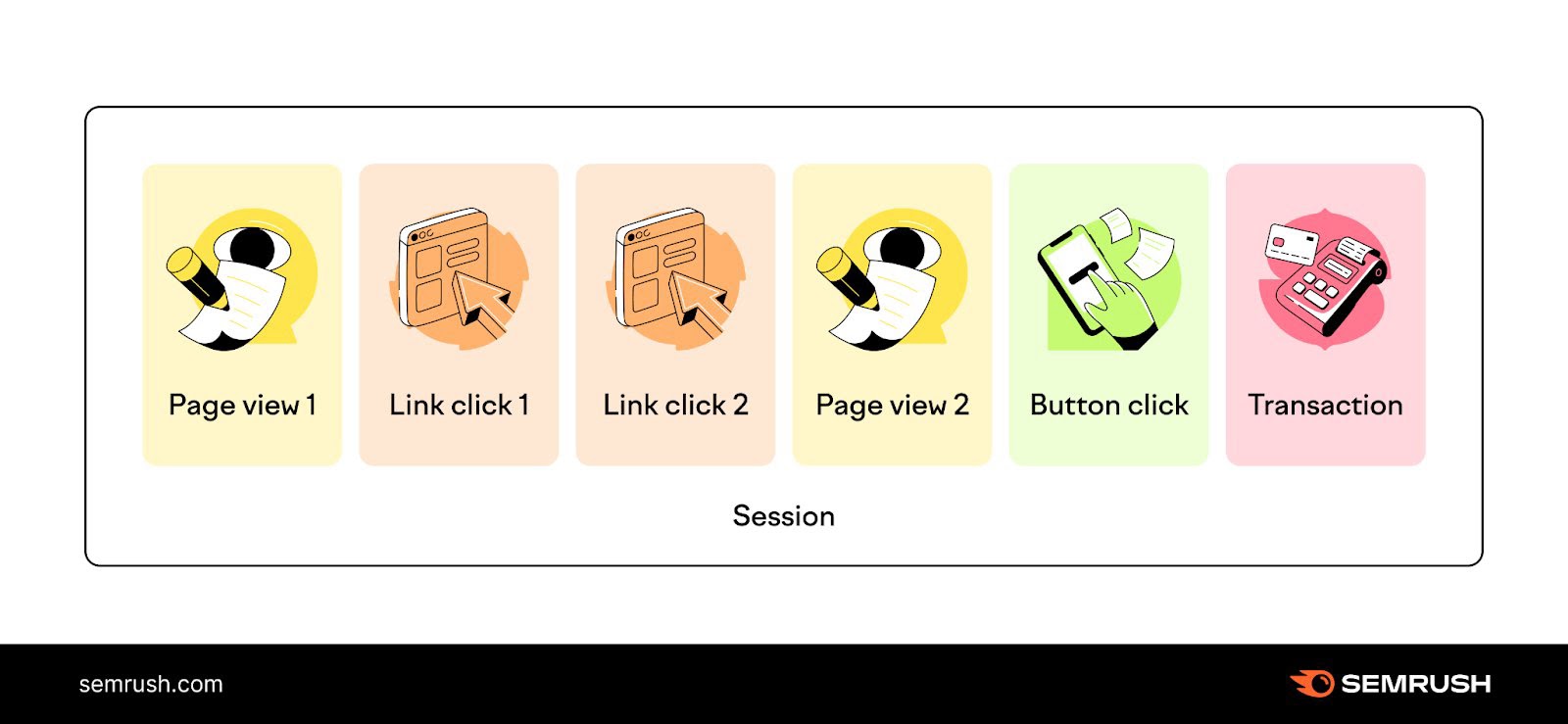
跟踪“会话”指标可以帮助您了解访客之外的参与度。高会话意味着人们对您的内容、产品或服务感兴趣。
要查找“会话”指标,请导航至“报告”>“生命周期”>“获取”>“流量获取”。
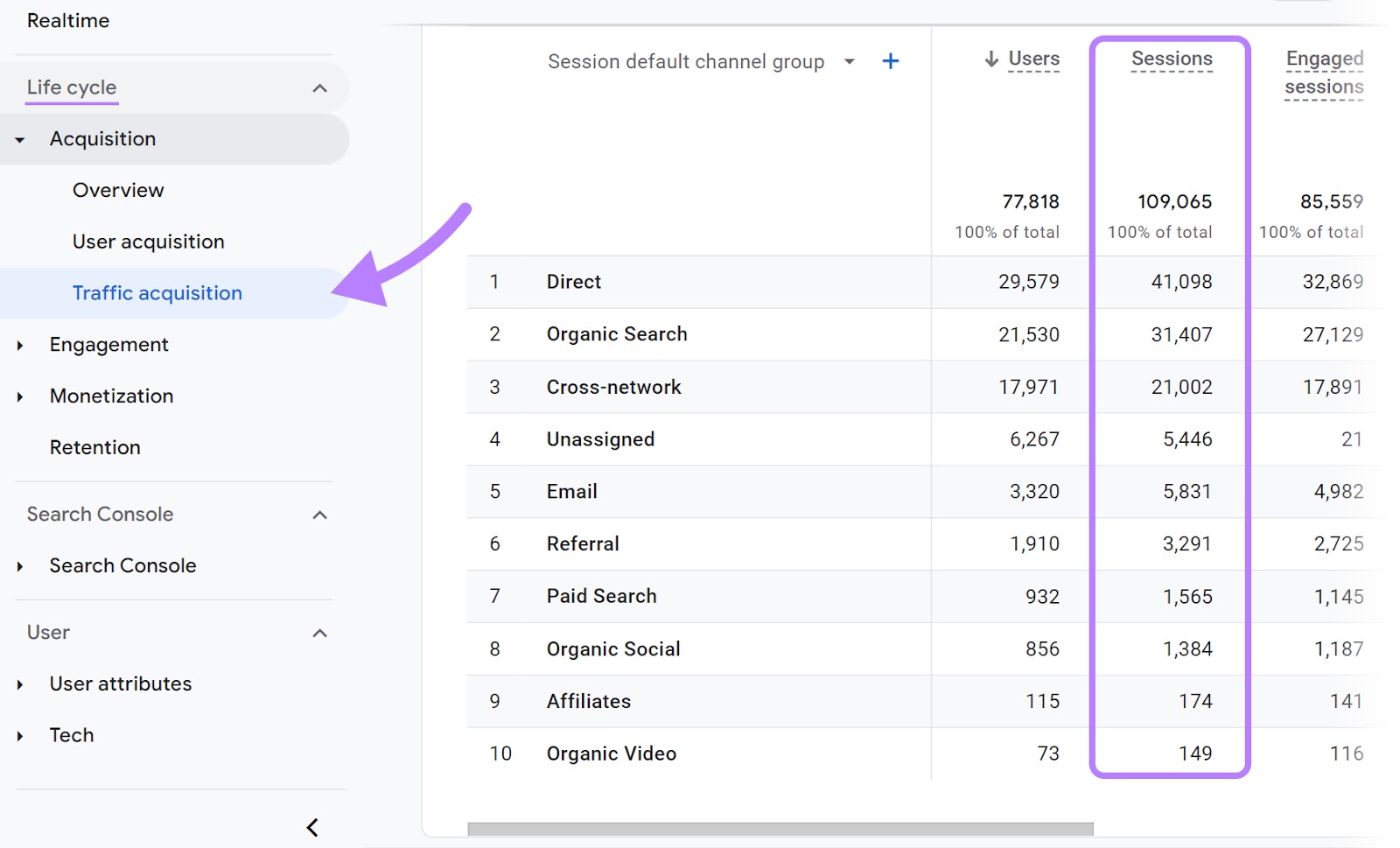
在这里,您可以查看会话总数以及它们如何分布在多个流量源中。
确定推动会话的主要流量来源。并为他们加倍努力。
如果是“有机搜索”,请加强您的搜索引擎优化 (SEO) 游戏。
如果是“电子邮件”,请加强您的电子邮件营销活动。
3. 新用户
“新用户”指标显示在选定时间段内首次访问您网站的用户数量。
跟踪新用户可以告诉您您的营销工作在吸引新受众方面的效果如何。
更多新用户=您的营销和内容正在吸引新的受众。
要检查您的新用户,请转到“报告”>“生命周期”>“获取”>“获取概览”。
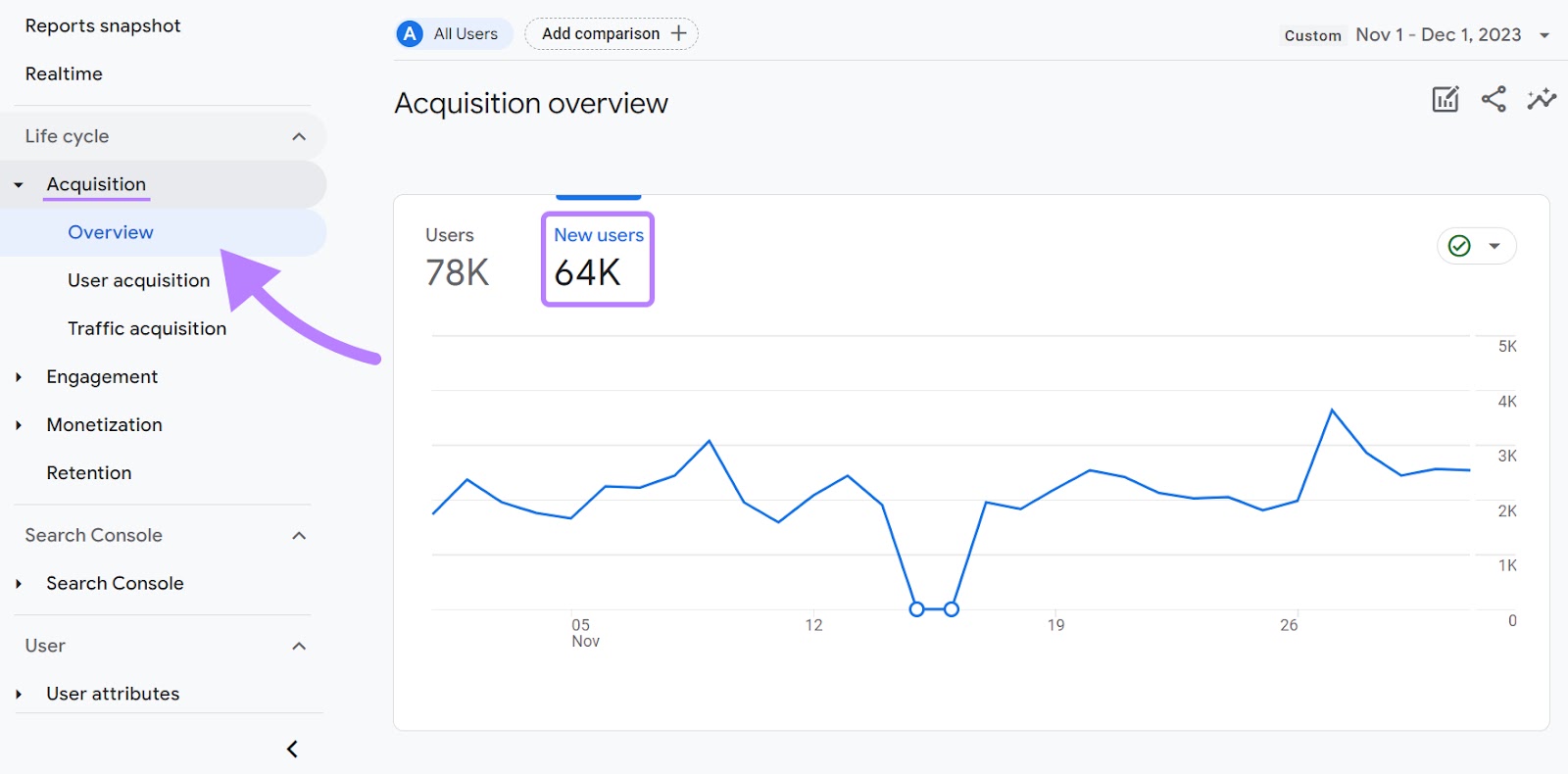
查看总体趋势以寻找模式,例如峰值或下降。这些可以表明您的营销工作的影响。
例如,新用户的突然增加可能是社交媒体帖子或成功广告活动的结果。
另一方面,下降可能表明您最近的营销活动没有有效地吸引潜在客户。
再次考虑重新审视您的策略以获得更好的结果。
4.平均参与时间
“平均参与时间”指标显示用户平均与您的网站积极互动的时间。
例如,如果用户打开您的网站并花了五分钟阅读一篇文章,那么这段时间将计入他们的“平均参与时间”。由于您的网站成为焦点并且用户积极参与。
但是,如果用户打开新选项卡并开始浏览另一个网站,而您的网站在后台保持打开状态,则此时不计算在内。因为您的网站不再是浏览器的主要焦点。
换句话说,“平均参与时间”是根据您的网站在用户浏览器中聚焦的时间来计算的。
该指标对于了解用户参与度的质量特别有用。
要查看网站的“平均参与时间”指标,请转到“报告”>“生命周期”>“参与度”>“概述”。
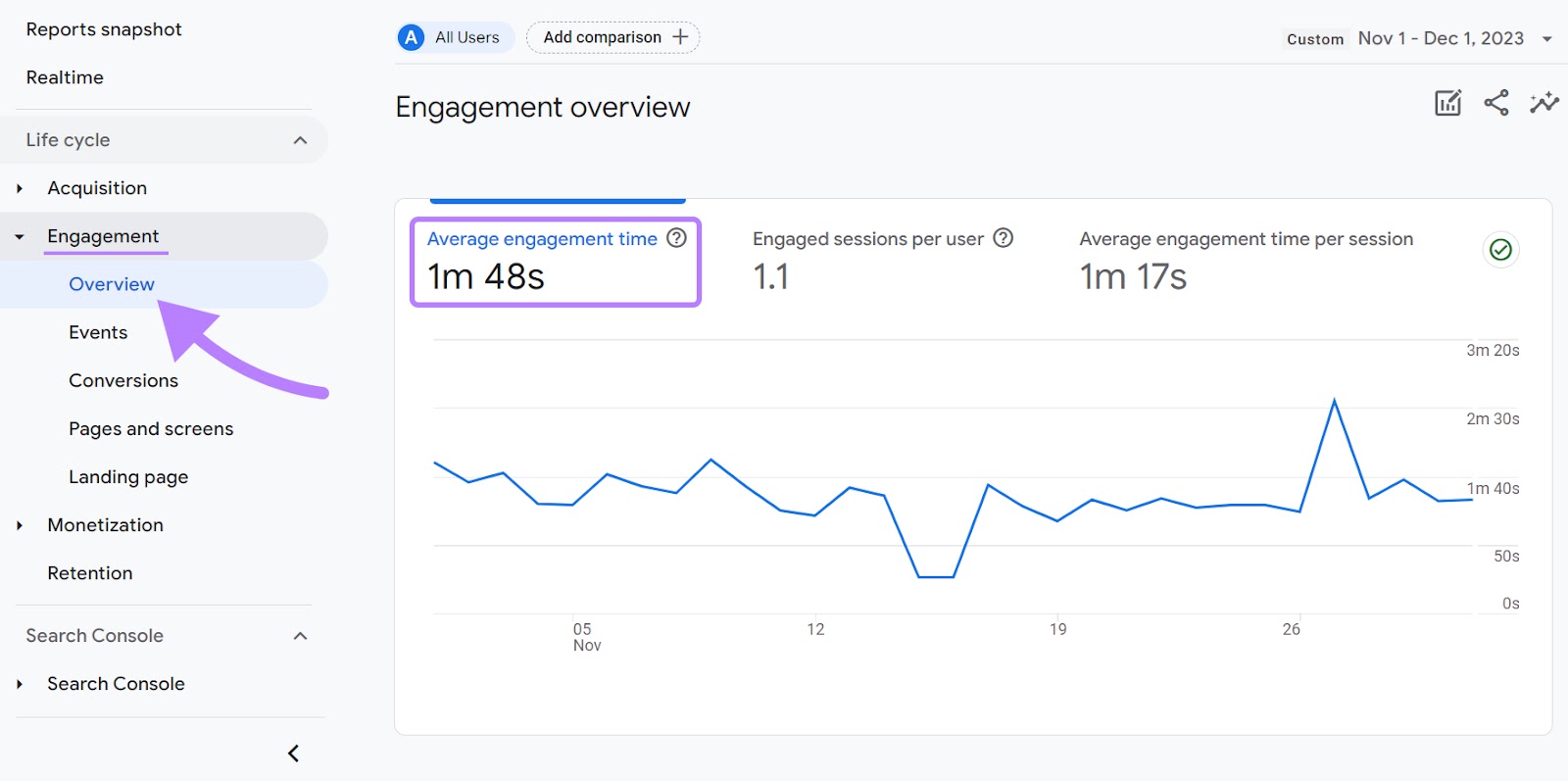
高平均参与时间通常表明用户发现您的内容引人注目且相关,从而使他们积极参与您的网站。
相反,较低的平均参与时间表明您可能需要提高内容和/或网站可用性。
以下是一些提示:
- 确保您的网站易于导航并快速加载
- 优化内容以提高可读性。使用可扫描的格式,例如要点、副标题、短段落等。这可确保用户继续阅读并参与您的内容。
- 使用图像、信息图表和视频等视觉资源。这有助于保持用户的注意力。
5. 跳出率
“跳出率”是未参与会话的百分比。
非参与会话是指用户在 10 秒内离开您的网站的会话。无需触发任何事件(例如填写表格)或点击其他页面。
例如,如果访问者登陆您的主页并在 10 秒内退出,没有点击任何链接,也没有完成填写表单或购买等操作,则该会话将被归类为非参与会话。
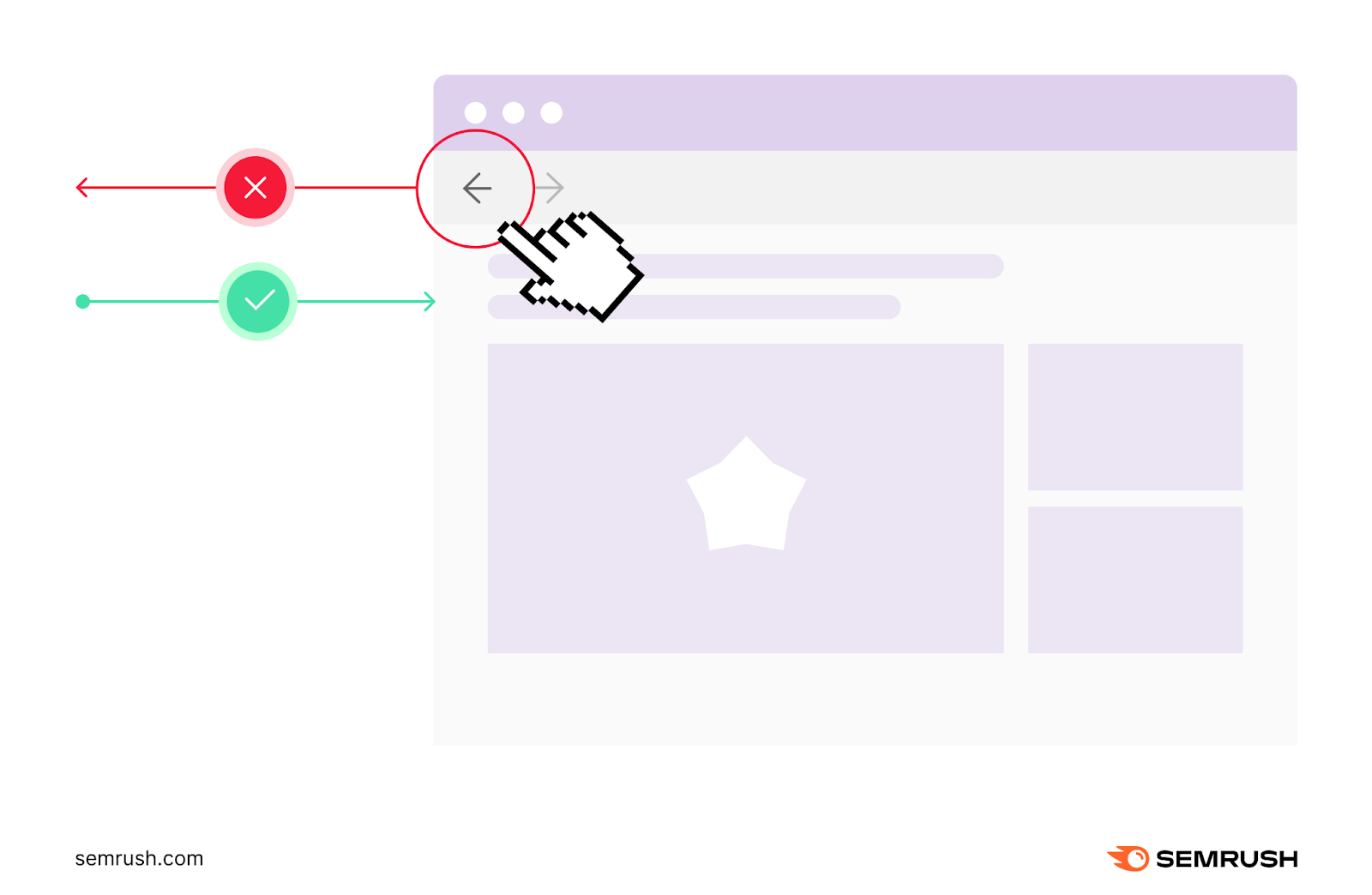
“跳出率”指标将将此实例计入其计算中。
高跳出率通常表明该网页没有有效地吸引访问者的兴趣。
这可能是由于各种因素造成的,例如没有吸引力的网页设计、消息传递不明确、页面加载时间缓慢或内容与用户意图不符。
相反,较低的跳出率表明用户正在找到他们想要的内容,并鼓励他们进一步与您的网站互动。通过阅读更多内容、查看产品或执行其他有意义的操作。
要在 GA4 中查看跳出率,您需要自定义“页面和屏幕”报告。
转到“报告”>“生命周期”>“参与度”>“页面和屏幕”。
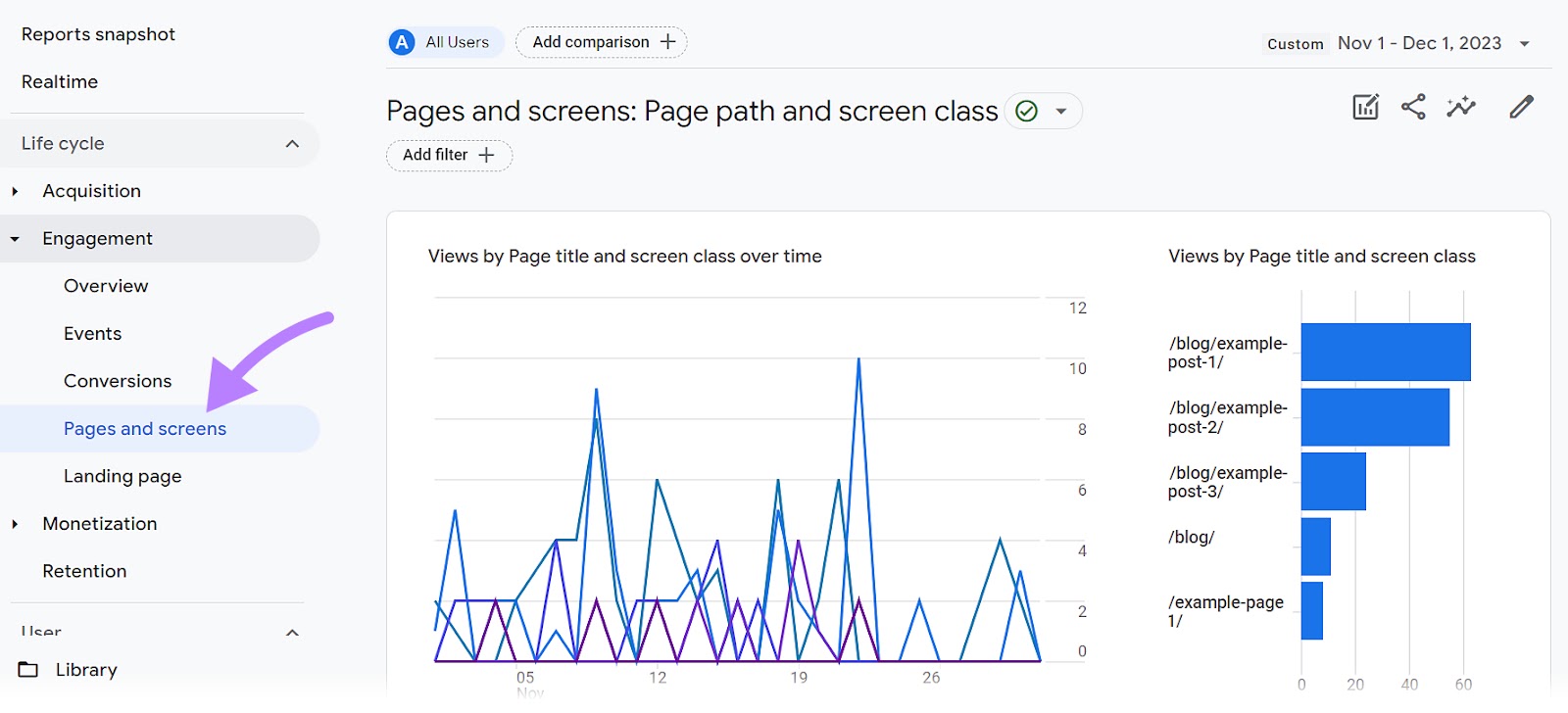
在屏幕右上角,单击铅笔图标来自定义您的报告。
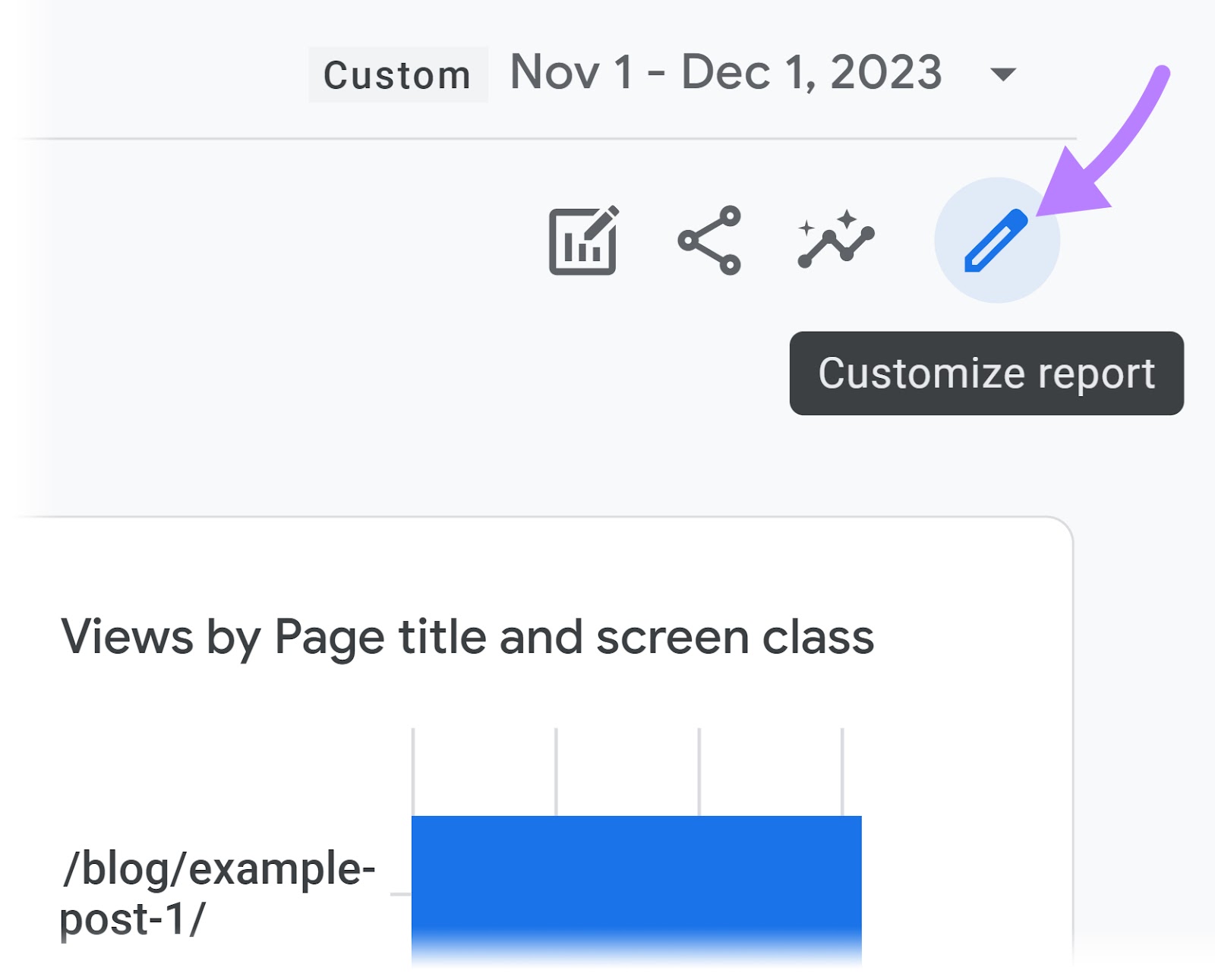
从“报告数据”部分选择“指标”。
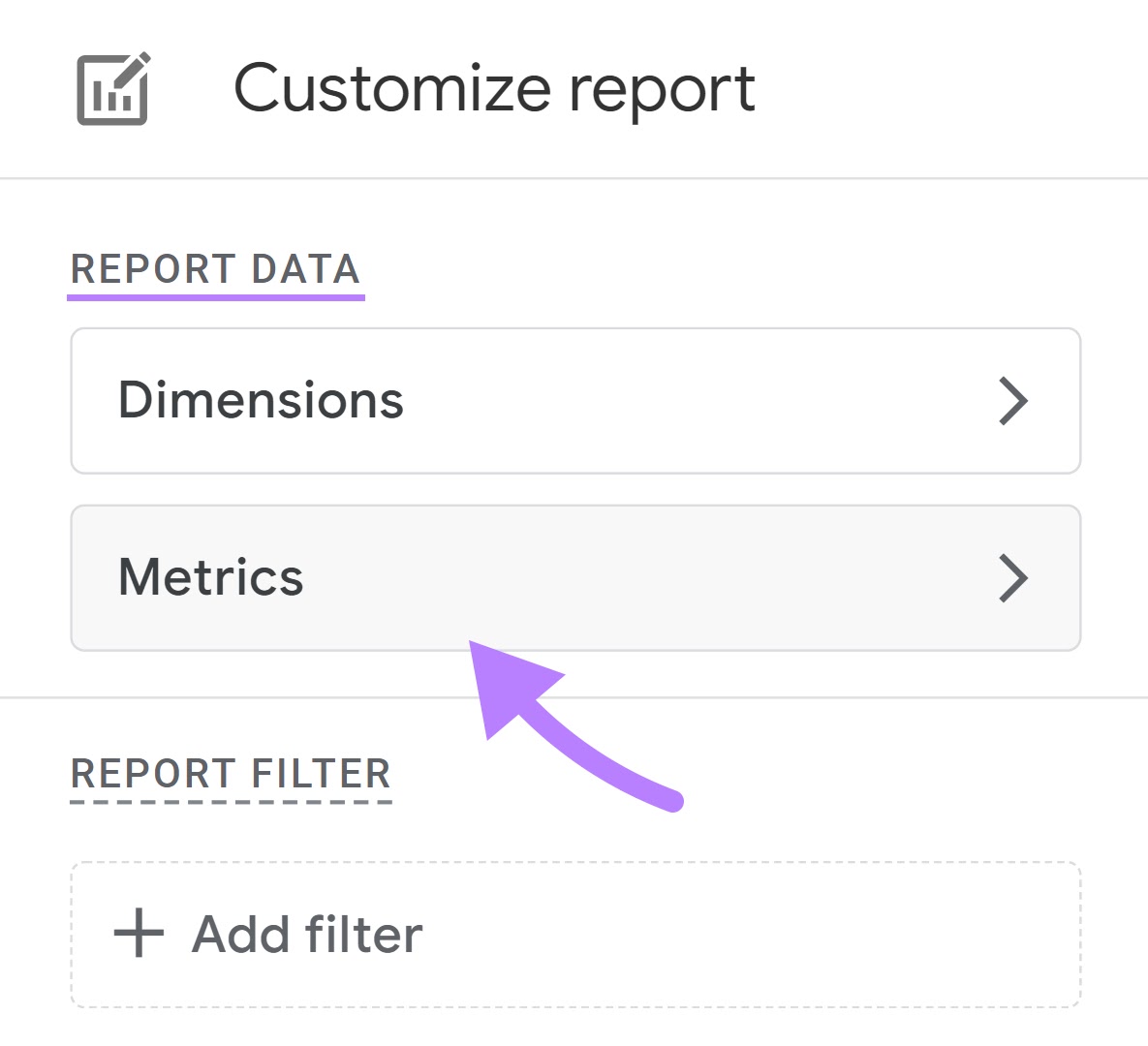
从“添加指标”下拉列表中,选择“跳出率”。和“申请”。
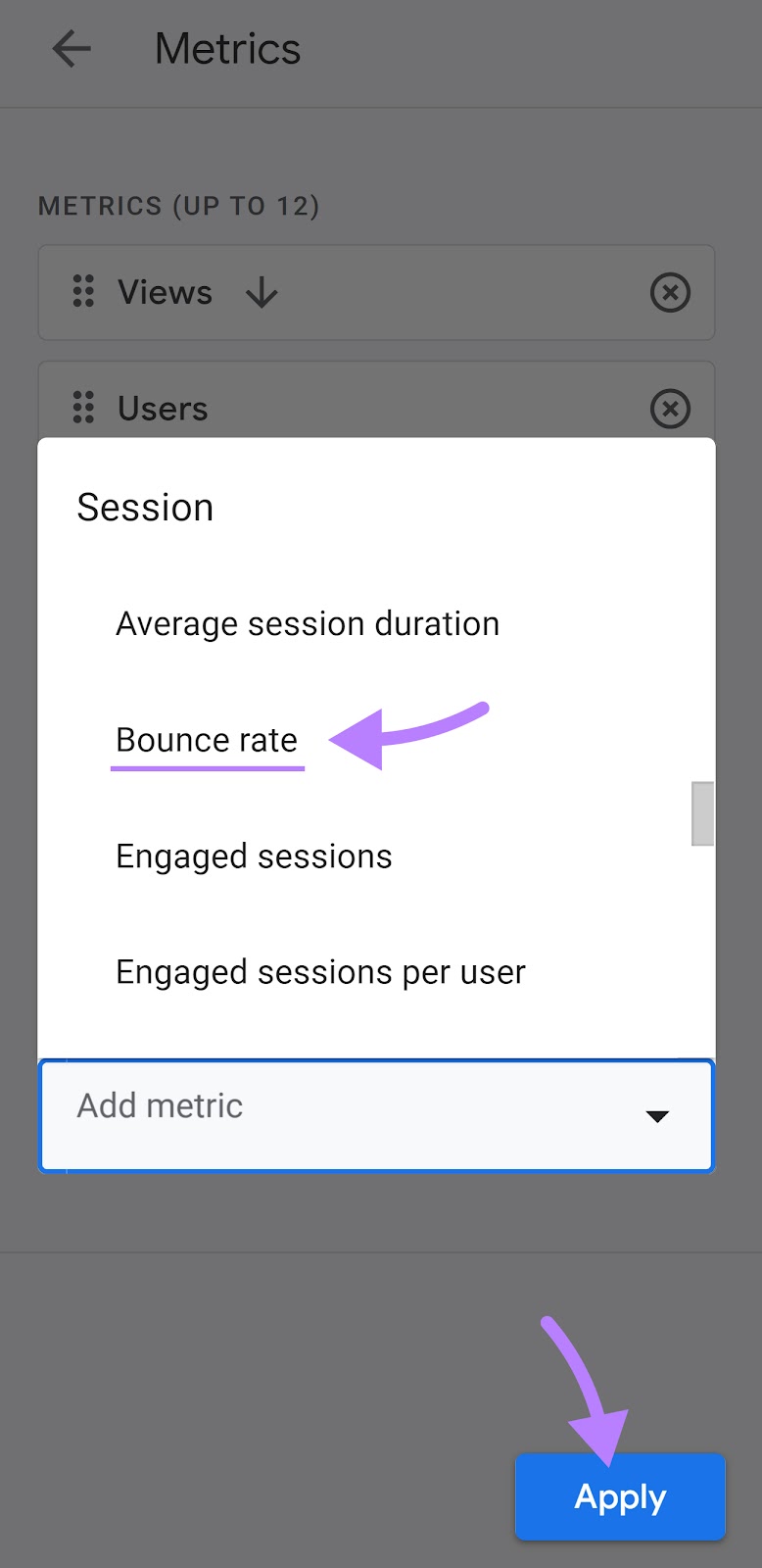
您现在应该在“页面和屏幕”报告中看到跳出率。
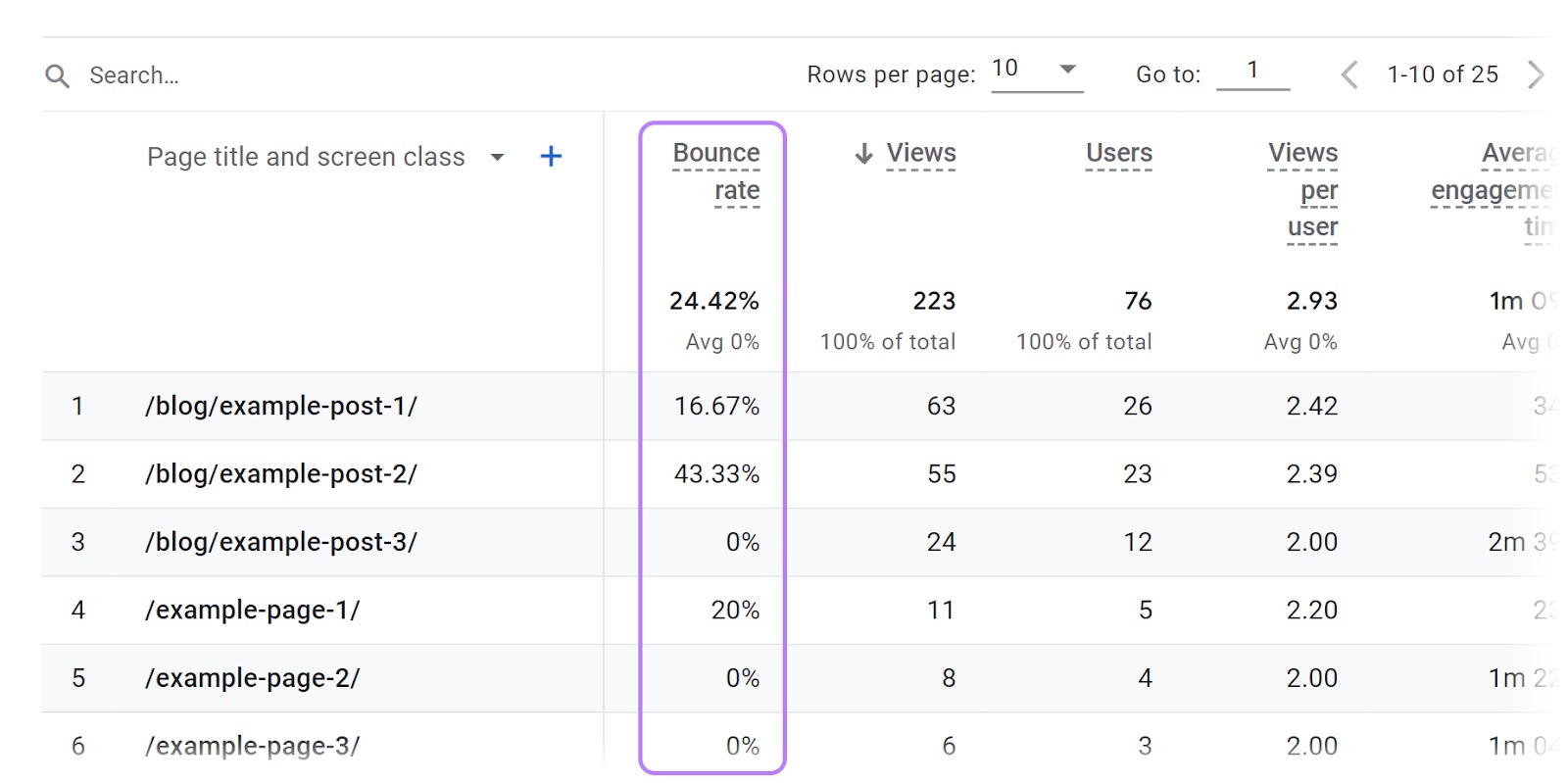
现在,按高跳出率页面进行过滤。
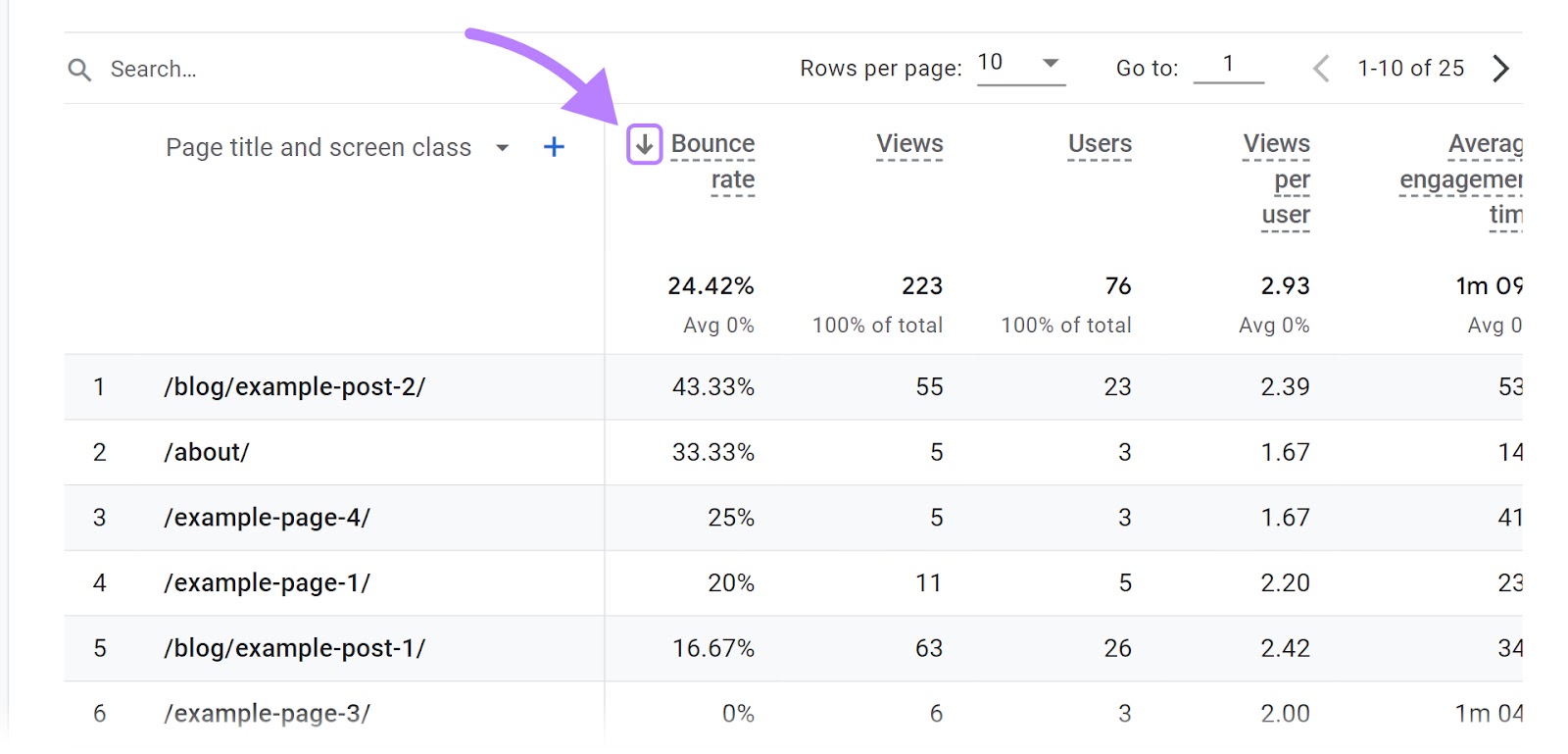
这些是可能需要优化的页面。
首先,检查您的页面设计和消息传递。有吸引力吗?它是否清楚地传达了页面的内容?
其次,检查加载时间。 (您可以使用 Google 的 PageSpeed Insights 工具来实现这一点。)
高加载时间会增加用户退出网站的可能性。如果您需要帮助,请阅读我们有关如何提高页面速度的完整指南。
最后但并非最不重要的一点是,检查您的内容是否符合受众的需求。
高质量、相关的内容对于保持用户参与度至关重要。
6. 会话转化率
“会话转化率”指标表示产生转化的会话百分比。
转化可以是对您的业务有价值的任何预定义操作。例如进行购买、注册新闻通讯、填写联系表格或下载资源。
其计算公式为:
会话转化率 =(转化次数/会话次数)* 100
该指标有助于评估营销活动在推动转化方面的有效性。
要跟踪 GA4 中的“会话转化率”,您首先需要创建事件。
事件可让您衡量用户交互(例如加载页面、单击链接或进行购买)。
因此,对于您想要衡量转化率的每个操作,您都需要创建一个事件。
创建事件后,您现在可以找到“会话转化率”。
转到“报告”>“生命周期”>“获取”>“流量获取”。
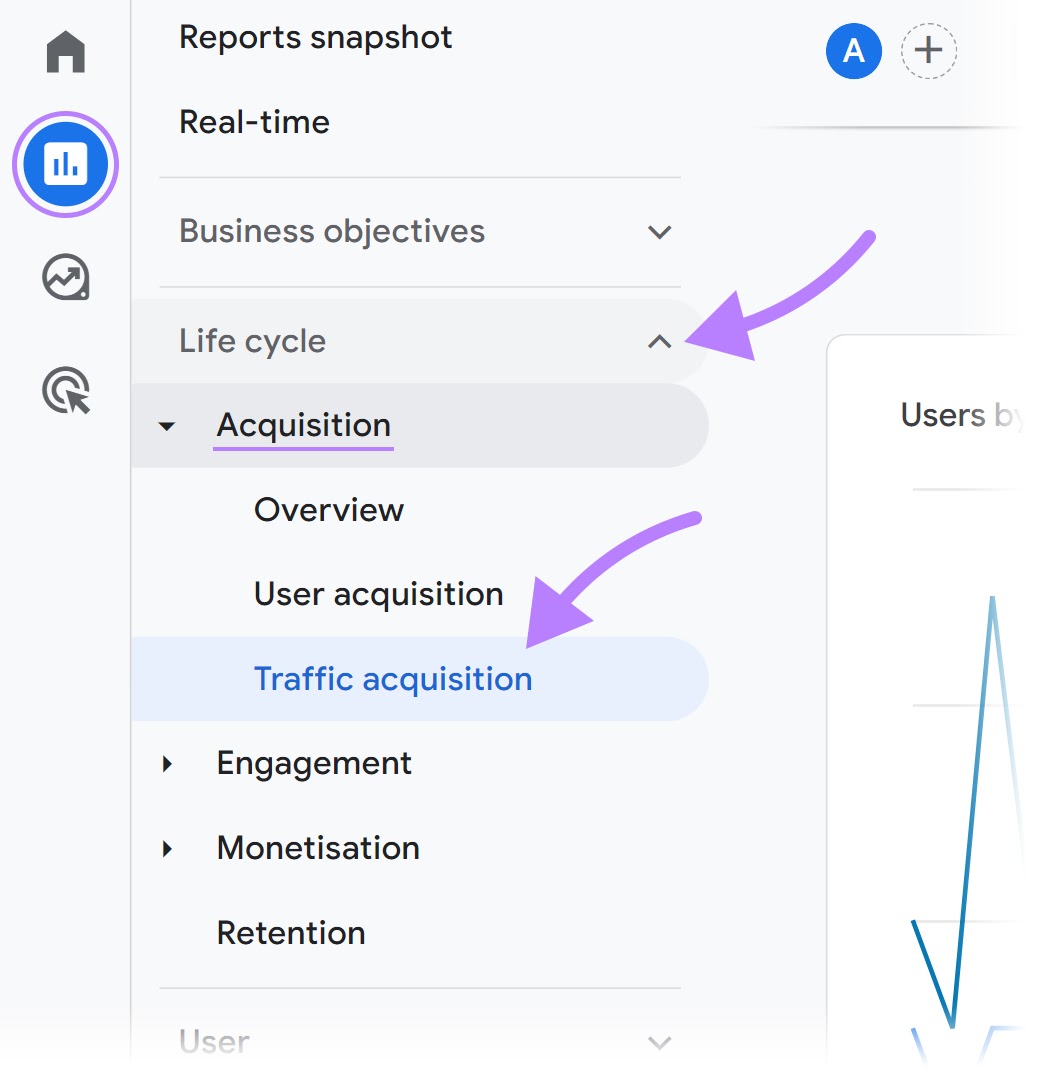
然后,找到右上角的铅笔图标。
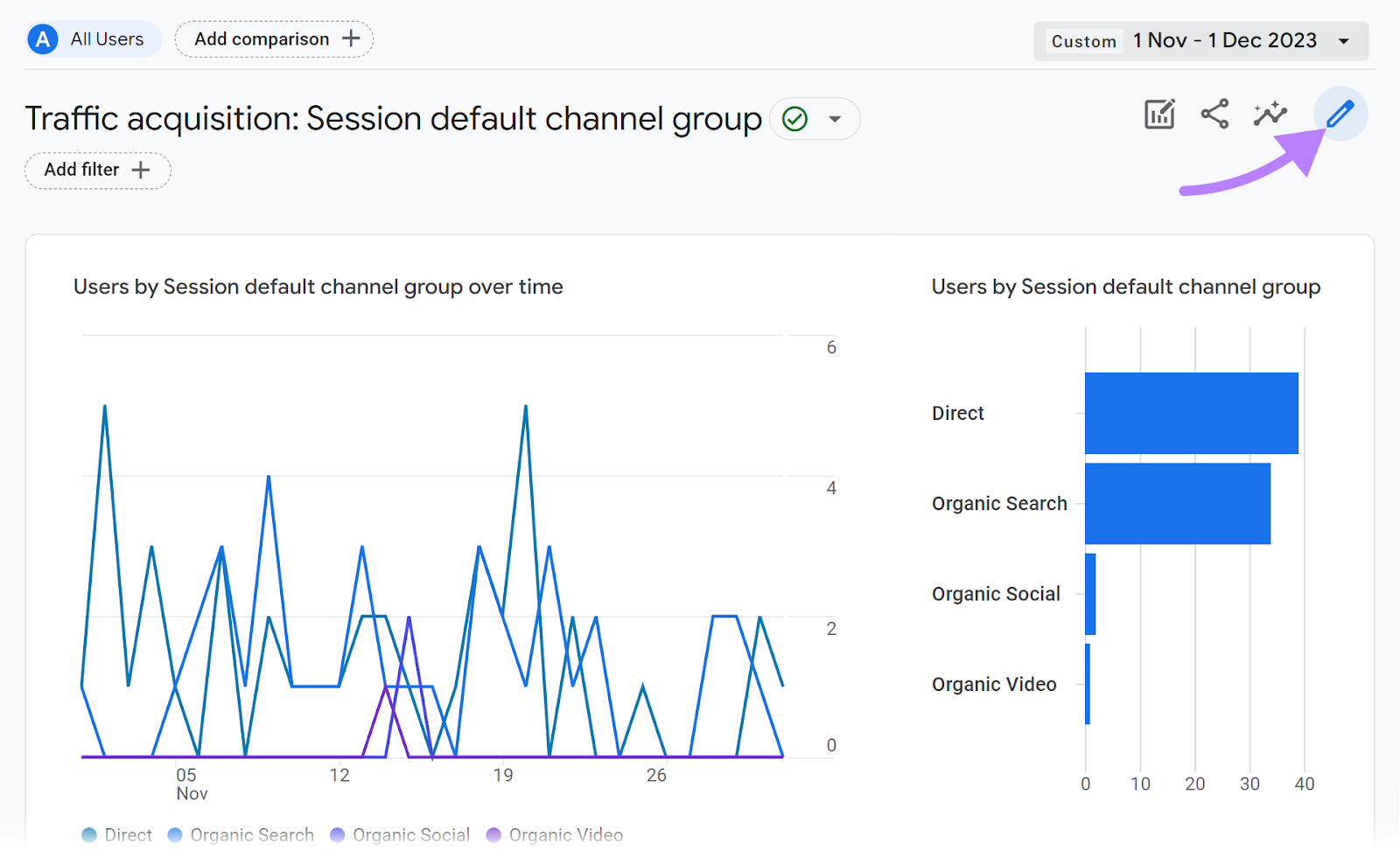
找到“指标”。

然后,“添加指标”。并寻找“会话转化率”。
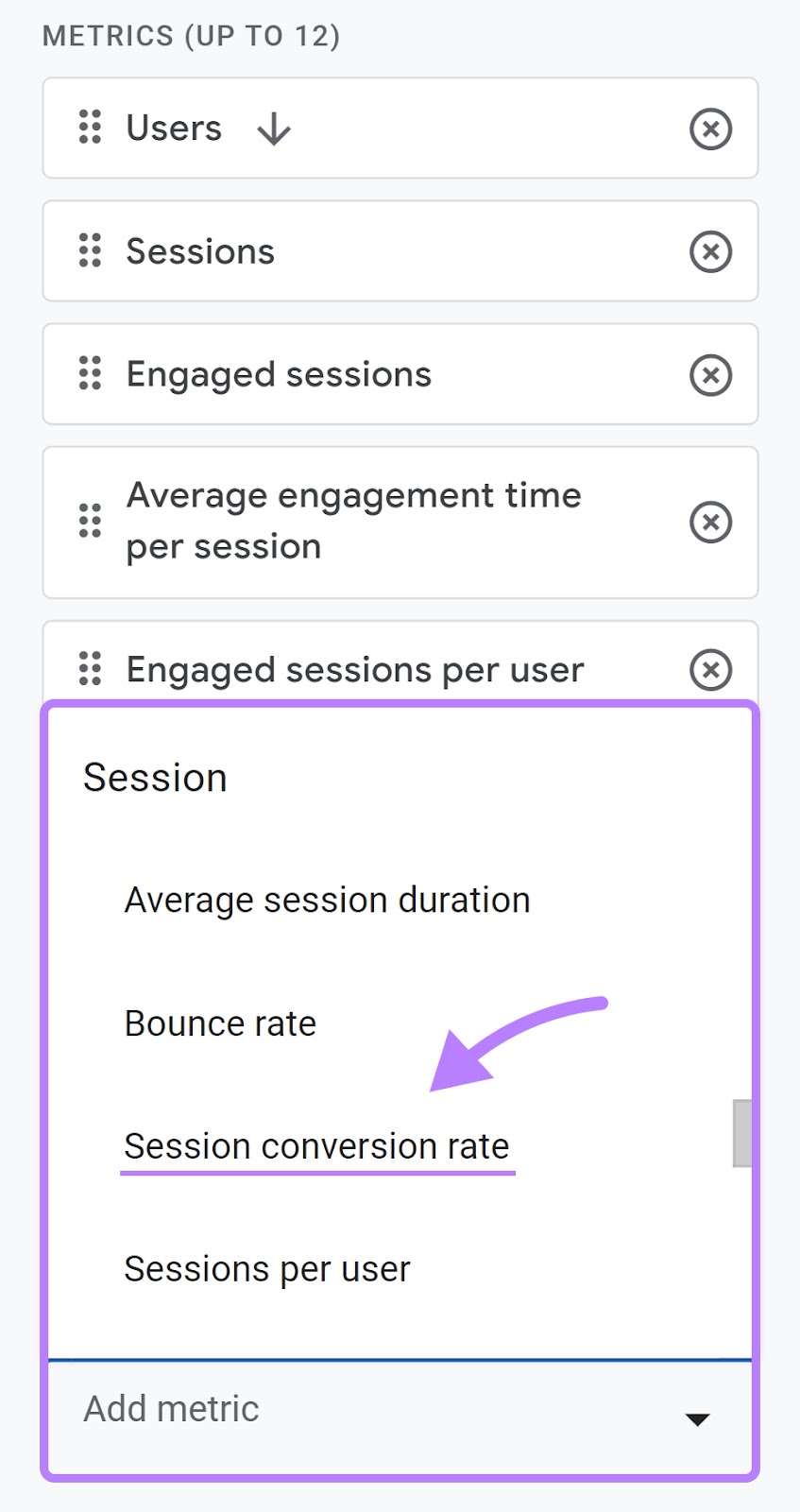
然后,单击“应用”。
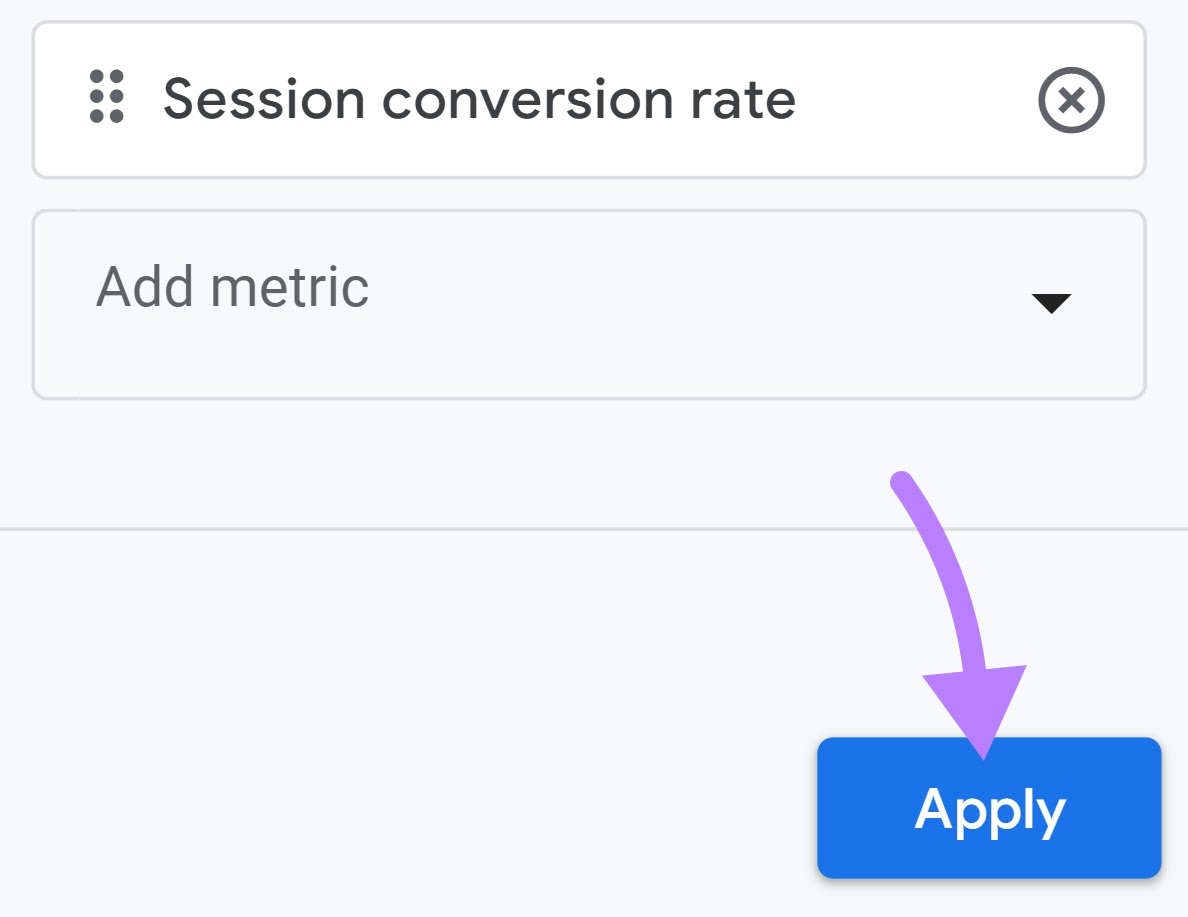
您现在应该在“流量获取报告”中看到“会话转化率”。
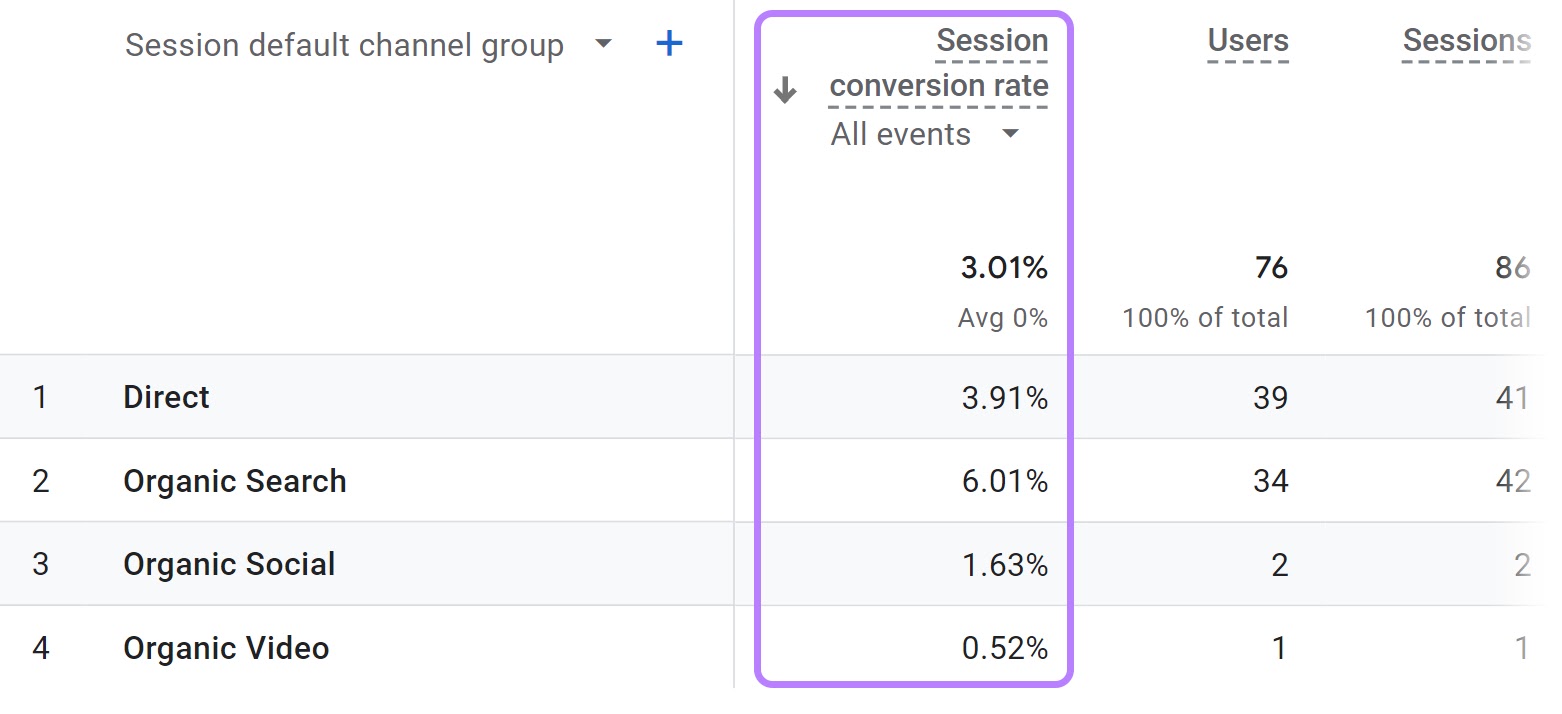
现在您知道了会话转化率,您应该清楚网站的性能和营销工作在推动有价值的行动方面的表现。
7. 入口
“入口”指标显示在特定页面上开始的会话数。
每次用户启动新会话时,会话开始的特定页面的“入口”指标都会增加。
该指标对于了解用户如何在您的网站上开始他们的旅程非常重要。
要查看 GA4 中的“入口”指标,请按以下步骤操作:
1. 转到 GA 仪表板中的“探索”区域
2.点击“空白”开始新的探索
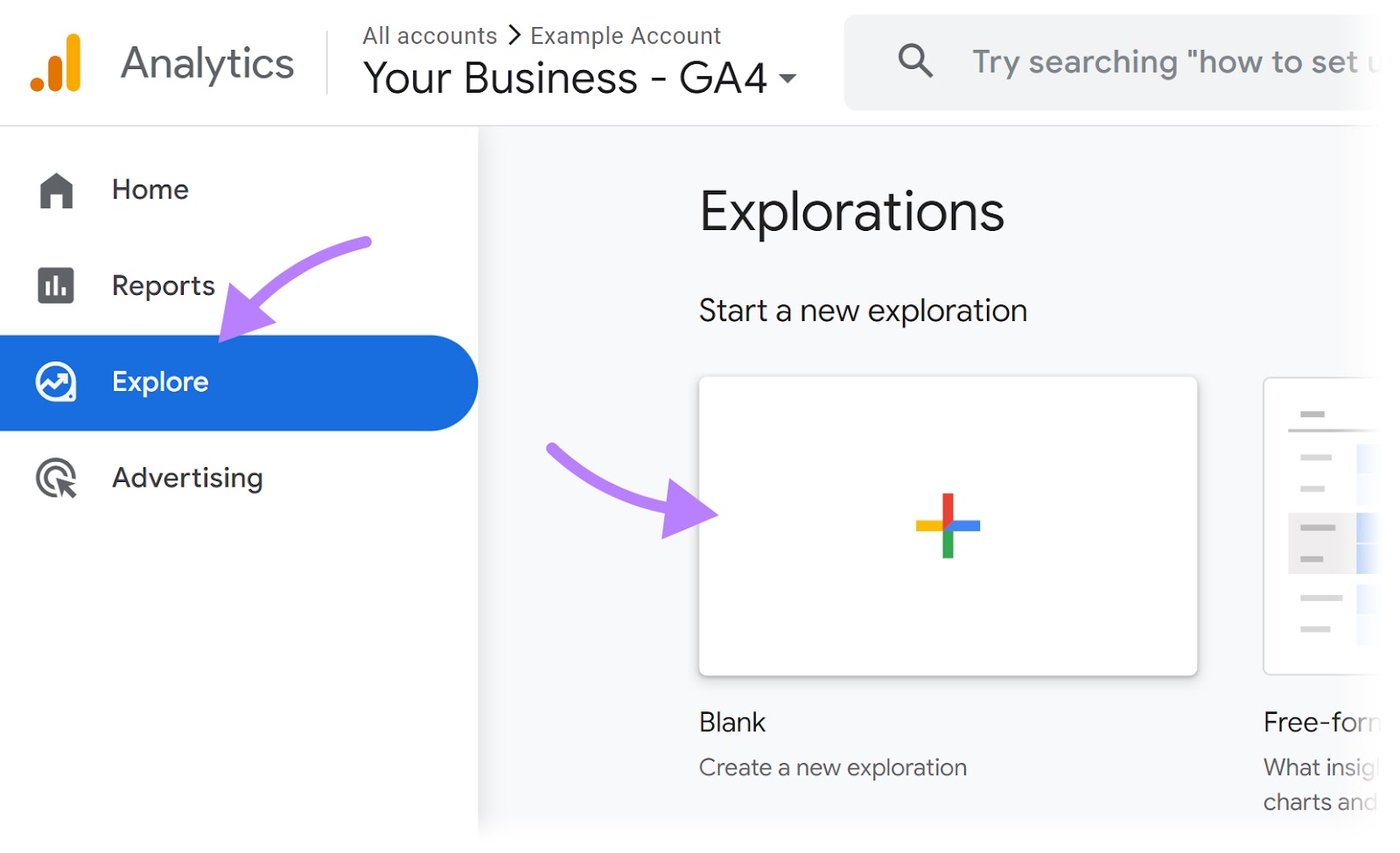
3. 单击“尺寸”旁边的“+”图标。
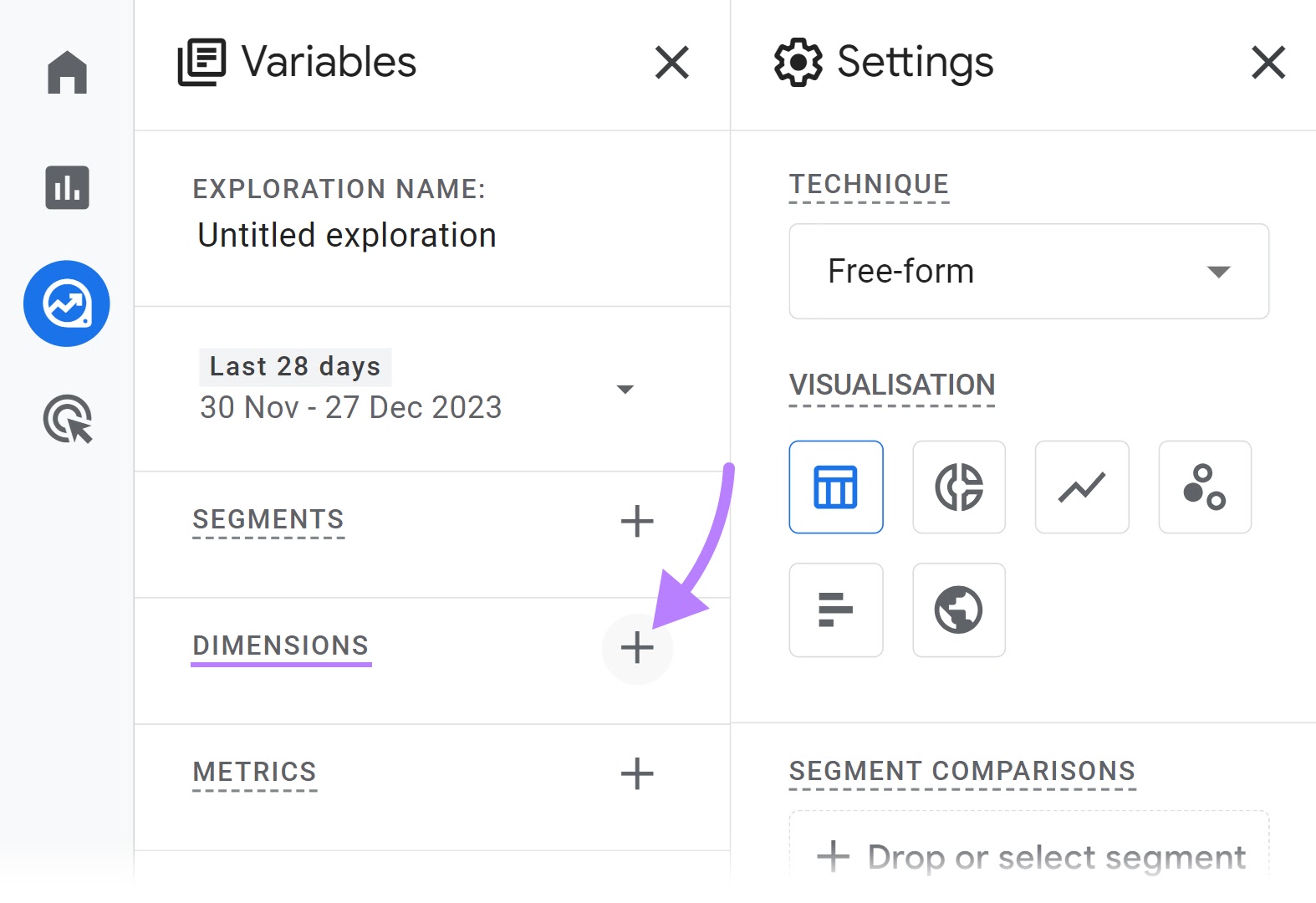
将打开一个新窗口。
4. 选择“页面标题”(在“页面/屏幕”类别下找到)
5. 单击“导入”将其添加到您的探索中
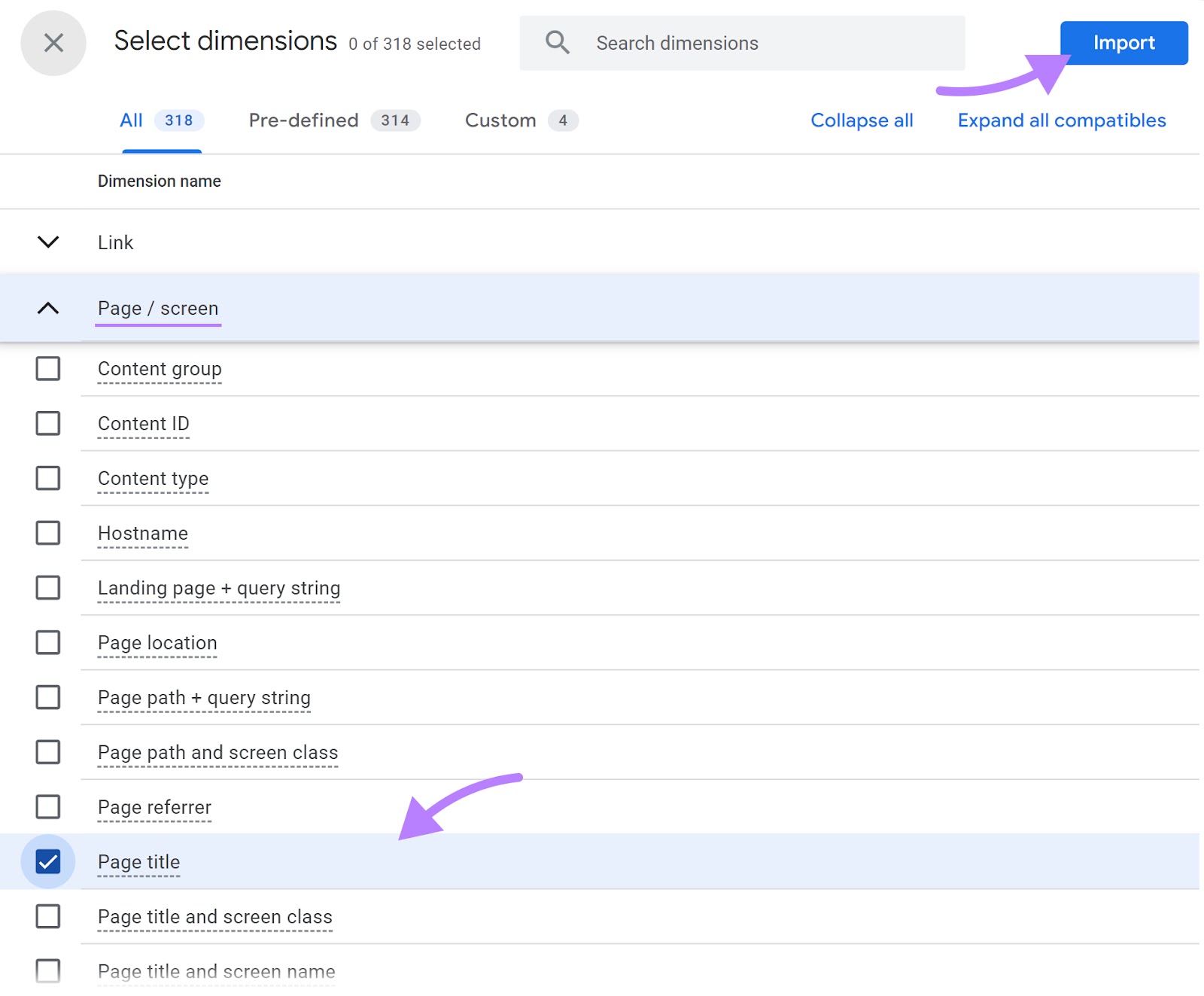
6. 单击“指标”旁边的“+”图标
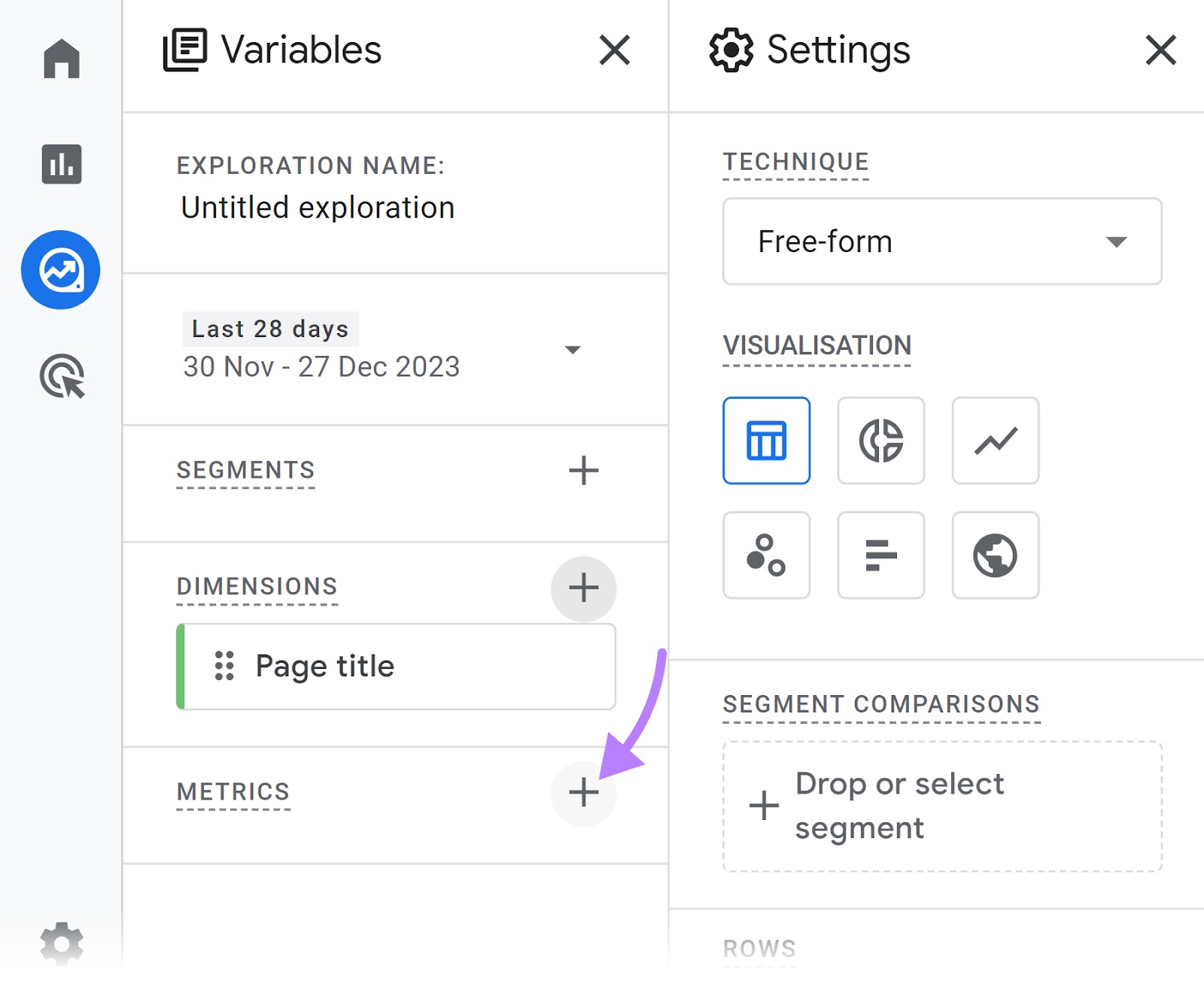
7. 在“页面/屏幕”类别下找到并选择“入口”
8. 单击“导入”将此指标纳入您的分析中
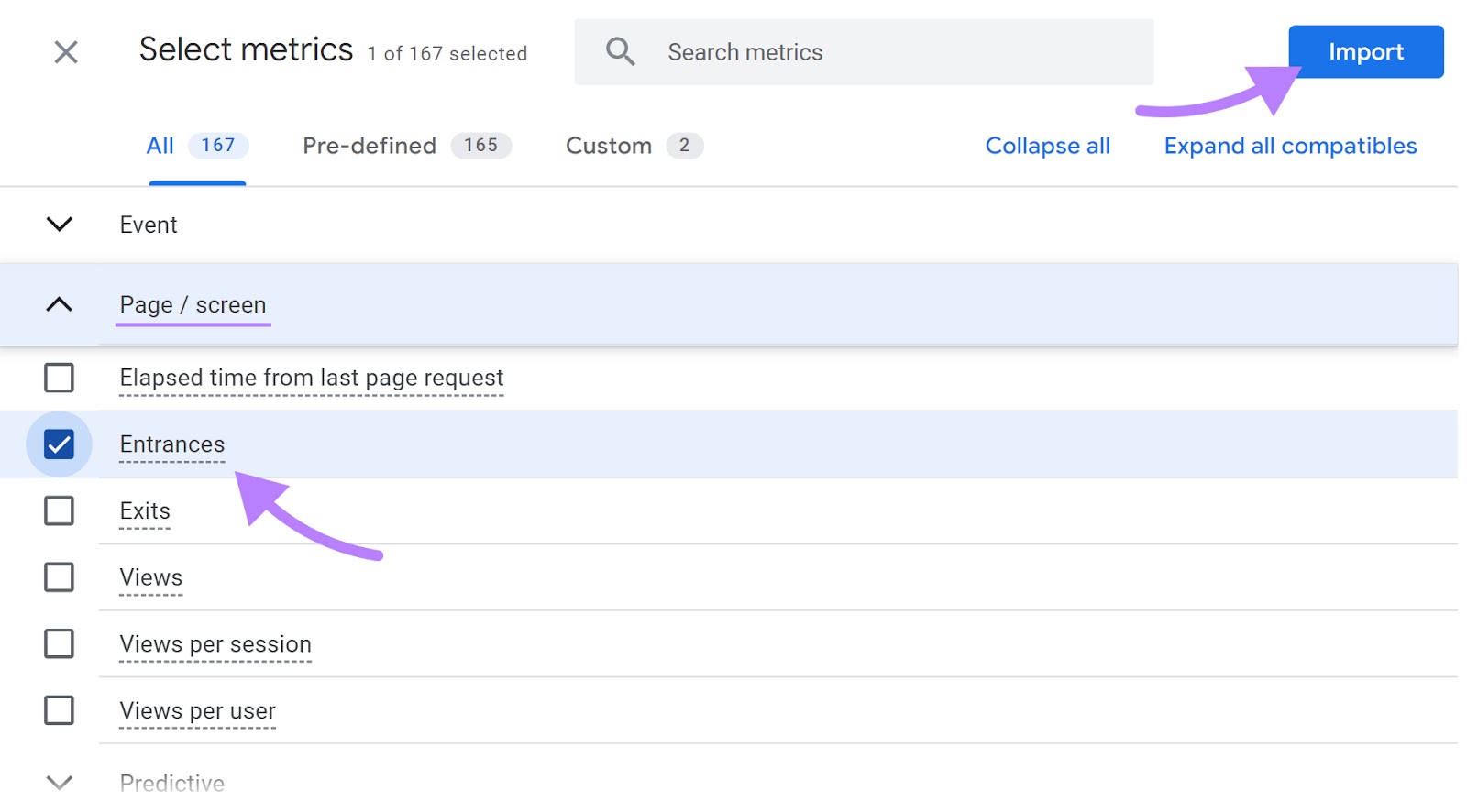
9. 将“页面标题”拖至“行”区域。这会将页面列为行标题。
10. 将“入口”指标拖至“值”区域。这将显示每个页面上启动的入口数量。
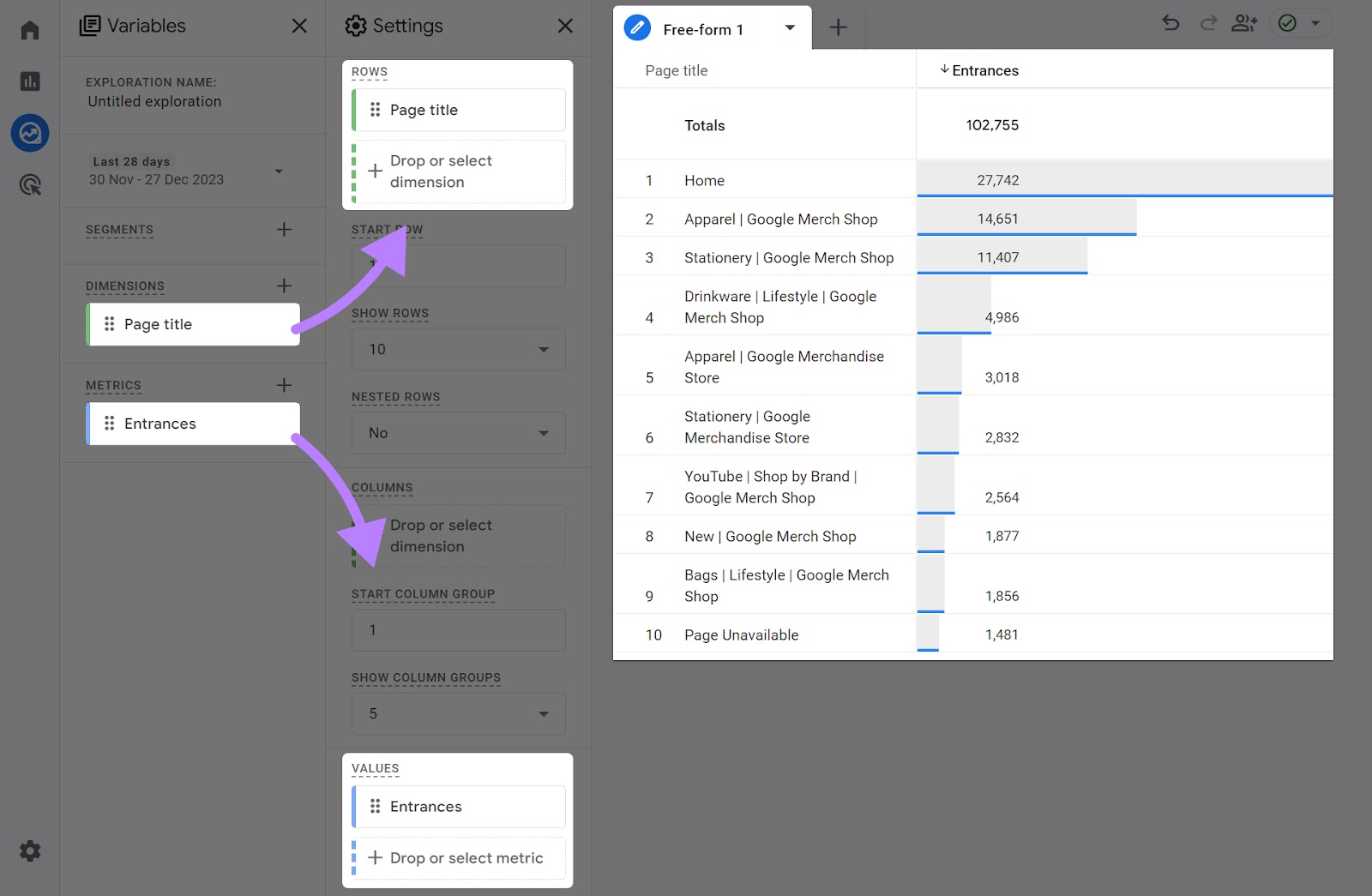
既然您知道人们通常从哪些页面“进入”您的网站,请确保这些页面引人入胜且清晰。以便他们更好地转化。
8. 退出
“退出”指标显示有多少会话在特定页面上结束。
例如,如果五个人在您的定价页面上结束了与您网站的互动,那么您的定价页面将有五个“退出”。
该指标对于确定哪些页面最常是用户离开网站之前的最后一个交互点至关重要。
要查看 GA4 中的退出计数,请按以下步骤操作:
1. 导航至仪表板中的“探索”部分
2.点击“空白”开始新的探索
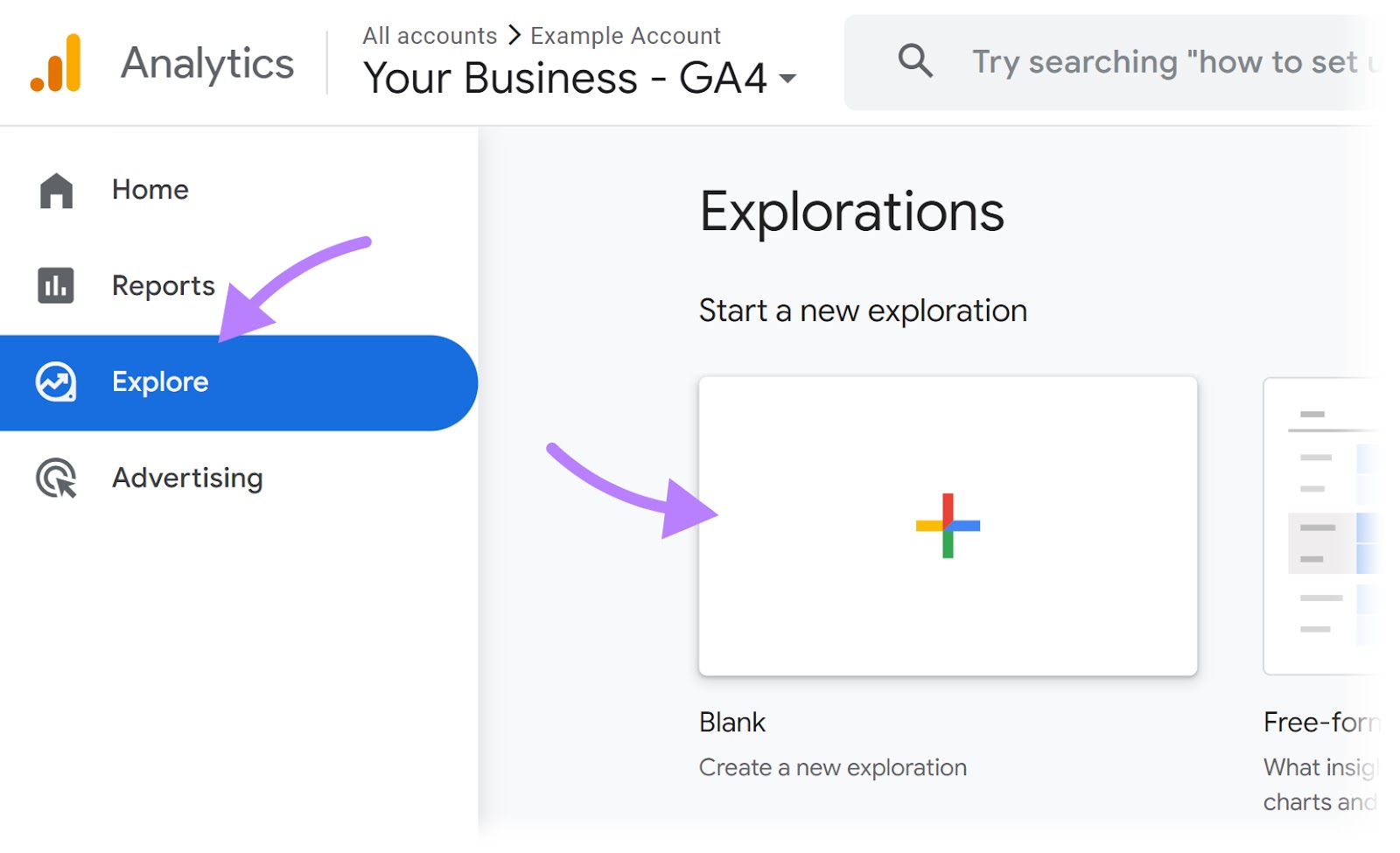
3. 单击“尺寸”旁边的“+”图标
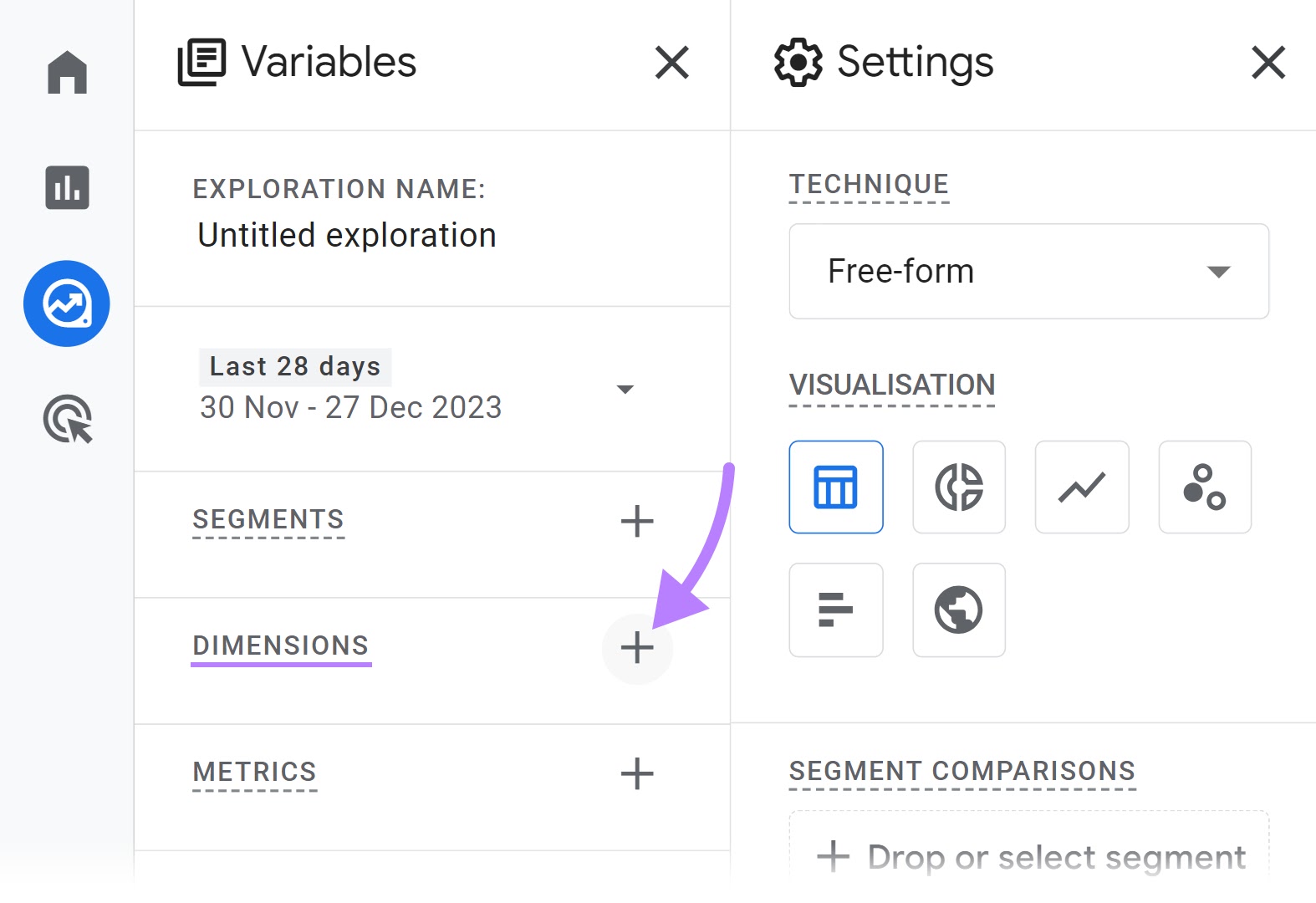
将弹出一个新窗口。
4. 选择“页面标题”(在“页面/屏幕”类别下)
5. 单击“导入”将其添加到您的探索中
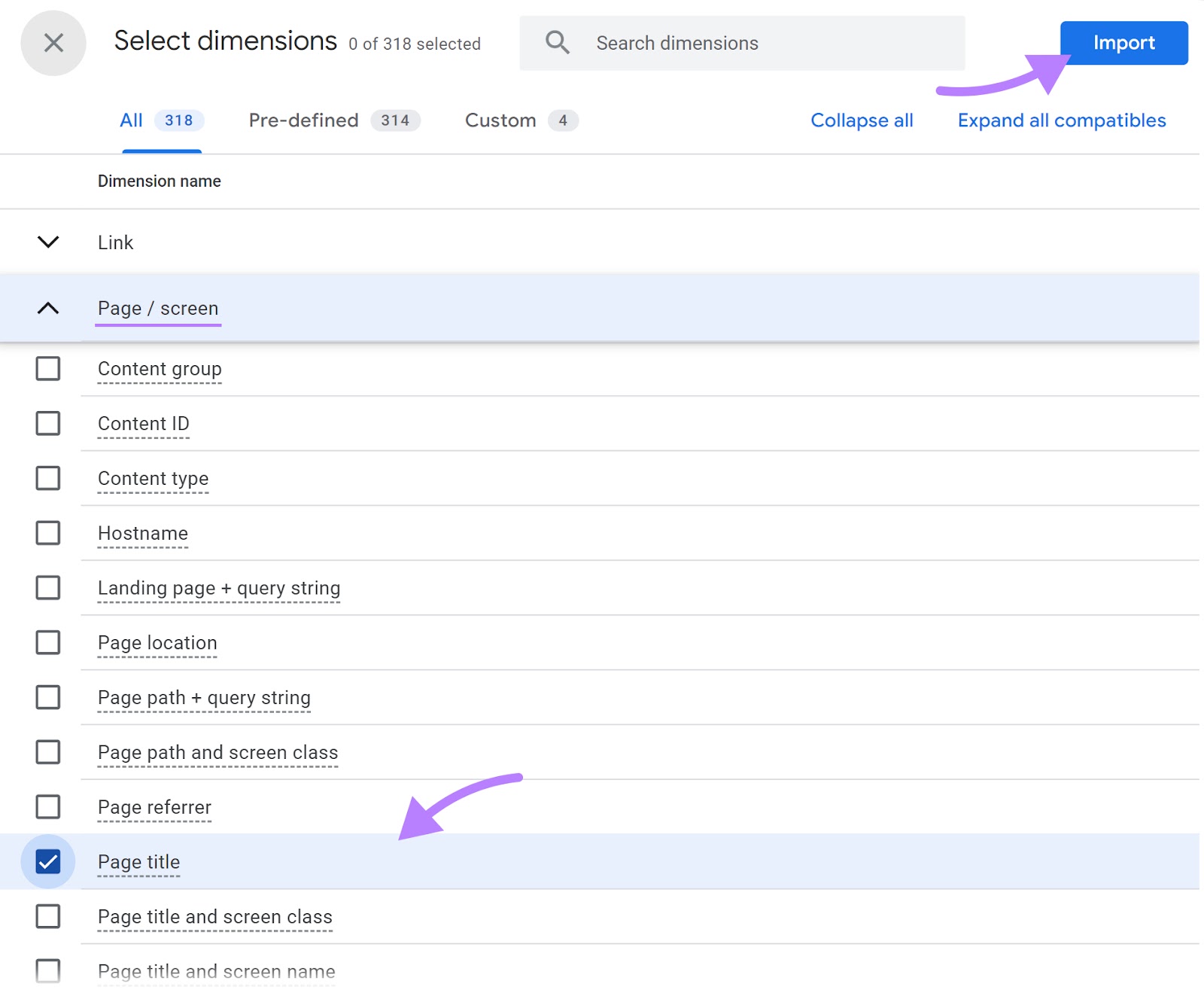
6. 单击“指标”旁边的“+”图标
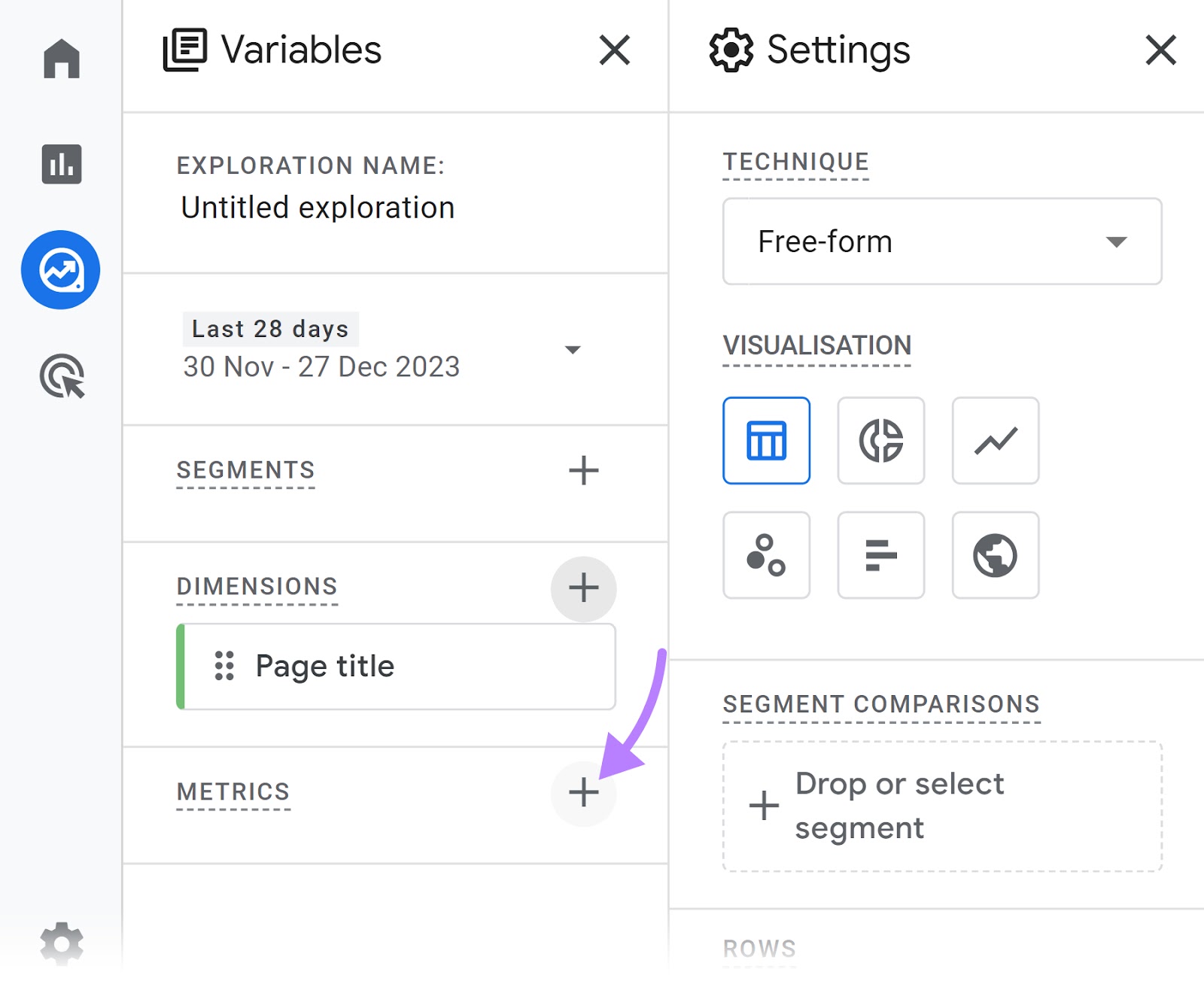
7. 在“页面/屏幕”类别下找到并选择“退出”
8. 单击“导入”将此指标纳入您的分析中
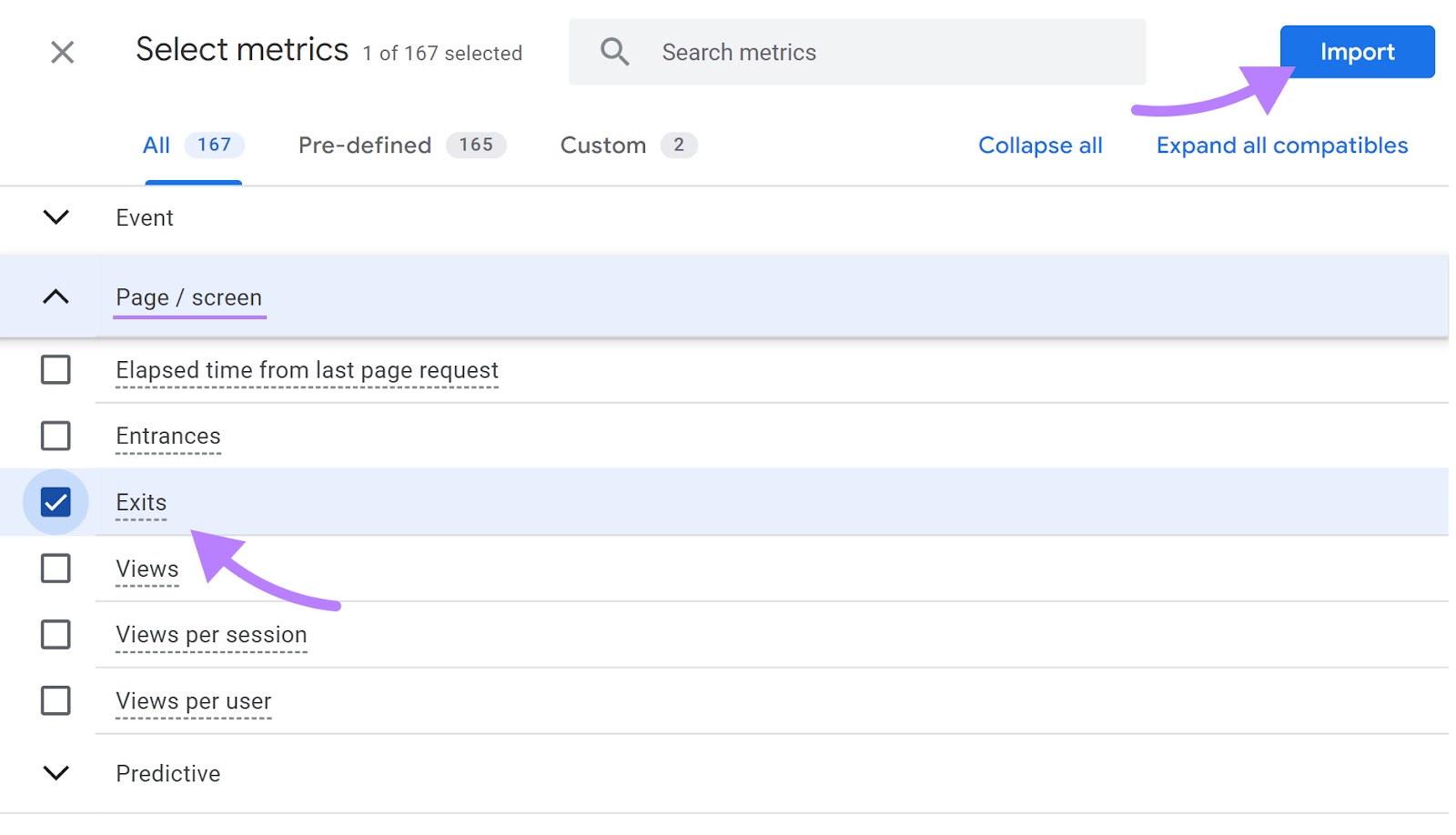
9. 将“页面标题”拖至“行”区域。这会将页面列为行标题。
10. 将“Exits”指标拖至“VALUES”区域。这将显示每个页面的退出计数。
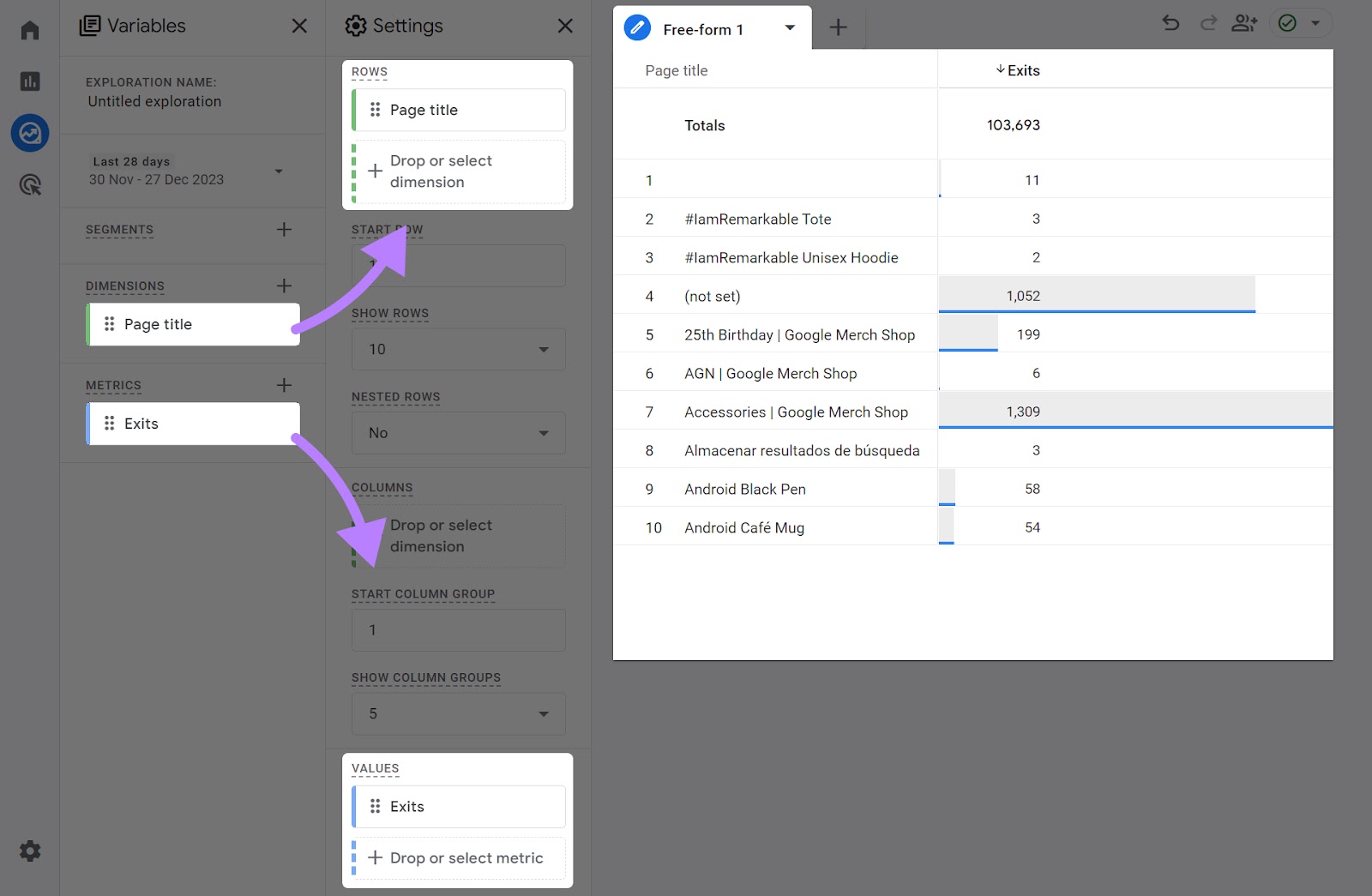
尝试识别退出率较高的页面中的任何常见模式。
这些页面是否缺乏引人入胜的内容?他们的布局或导航是否令人困惑?
了解这些模式可以帮助您找出需要改进的领域。
9. 每个用户的浏览量
“每个用户的浏览量”指标显示用户在指定时间范围内看到的平均页面数。
它的计算方法是用同一时间范围内的页面浏览总数除以用户总数。
“每个用户的浏览量”越高,表明您正在创建粘性内容,以保持用户的参与度。促使他们进一步探索您的网站。
要检查 GA4 中的“每位用户浏览量”指标,请转至“报告”>“生命周期”>“参与度”>“页面和屏幕”。
该报告现在将显示每个用户在会话期间看到的平均页面。
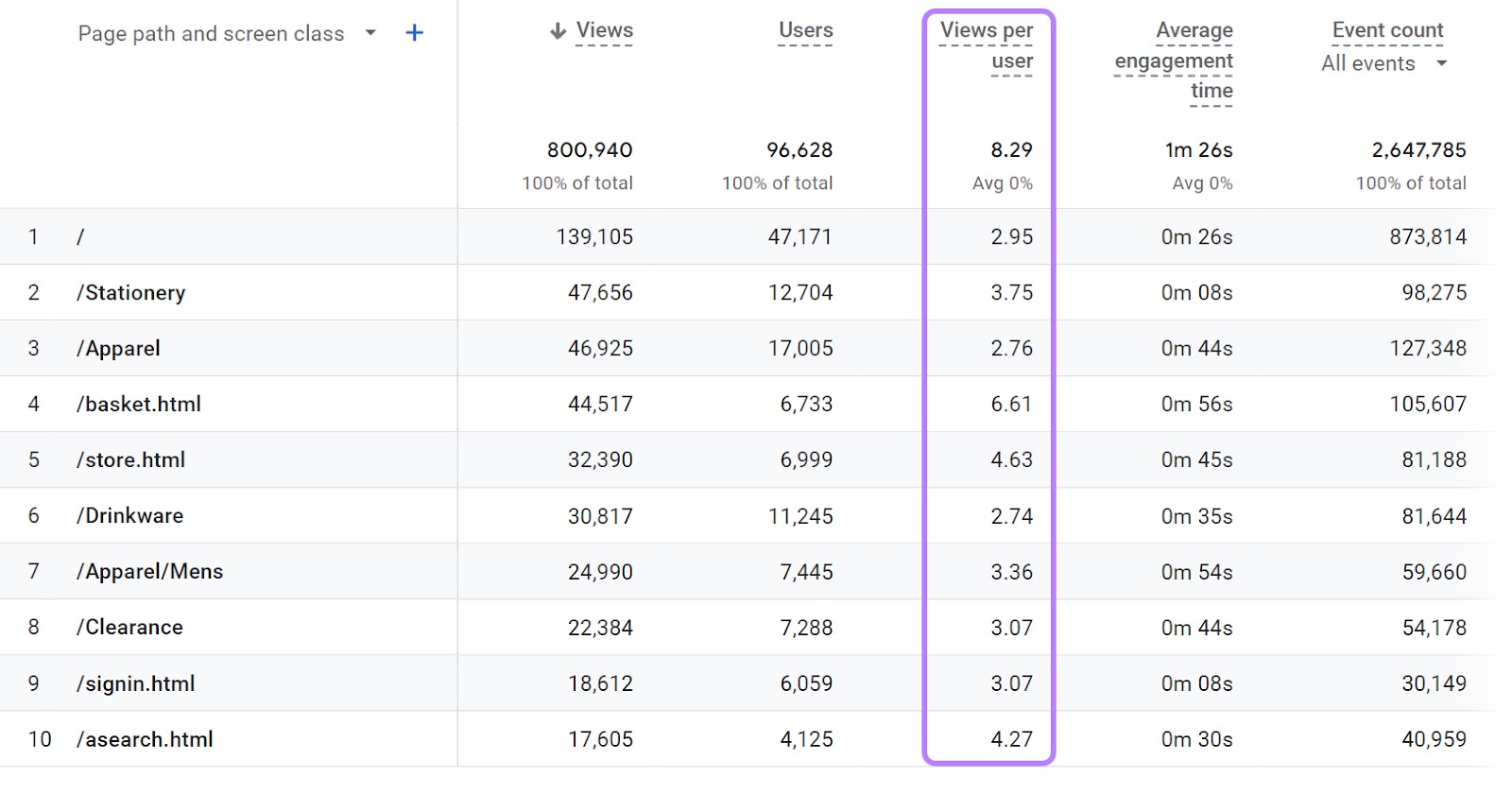
如果您想提高此指标,请确保您的导航菜单设计良好并促进进一步的站点探索。
另外,加强相关内容之间的内部链接。我们的内部链接指南详细介绍了如何做到这一点。
10. 参与会议
“参与会话”指标衡量会话持续时间超过 10 秒、至少有两次页面浏览或触发转化事件的时间。
大量参与会话表明您的网站满足用户的需求和期望。
否则,用户将不会与您的网站互动。
要在 GA4 中查找参与会话,请转至“报告”>“生命周期”>“获取”>“流量获取”。
在这里,您将看到参与会话的总数以及它们如何分布在多个流量源中。
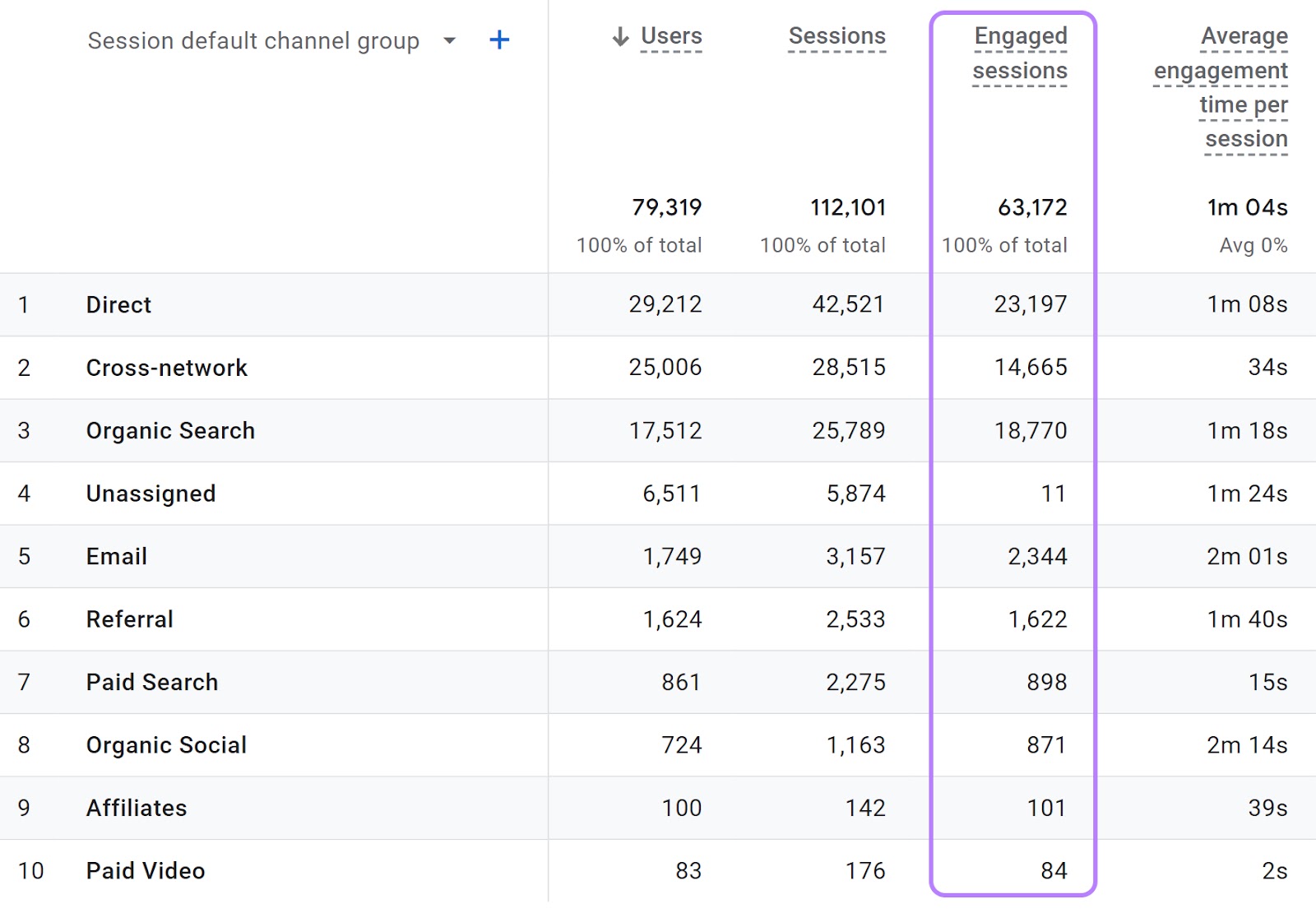
考虑优先考虑带来大量参与会话的渠道。
11.参与率
“参与率”代表参与会话的百分比。与会话总数相比。
只要会话持续时间超过 10 秒、至少有两次页面浏览或触发转化事件,就被视为已参与会话。
该指标清楚地表明您的网站如何有效地吸引和保持用户的注意力。
要查看您的参与率,请转到“报告”>“生命周期”>“获取”>“流量获取”。
然后滚动到报告的右侧。您将看到不同流量渠道的参与率。
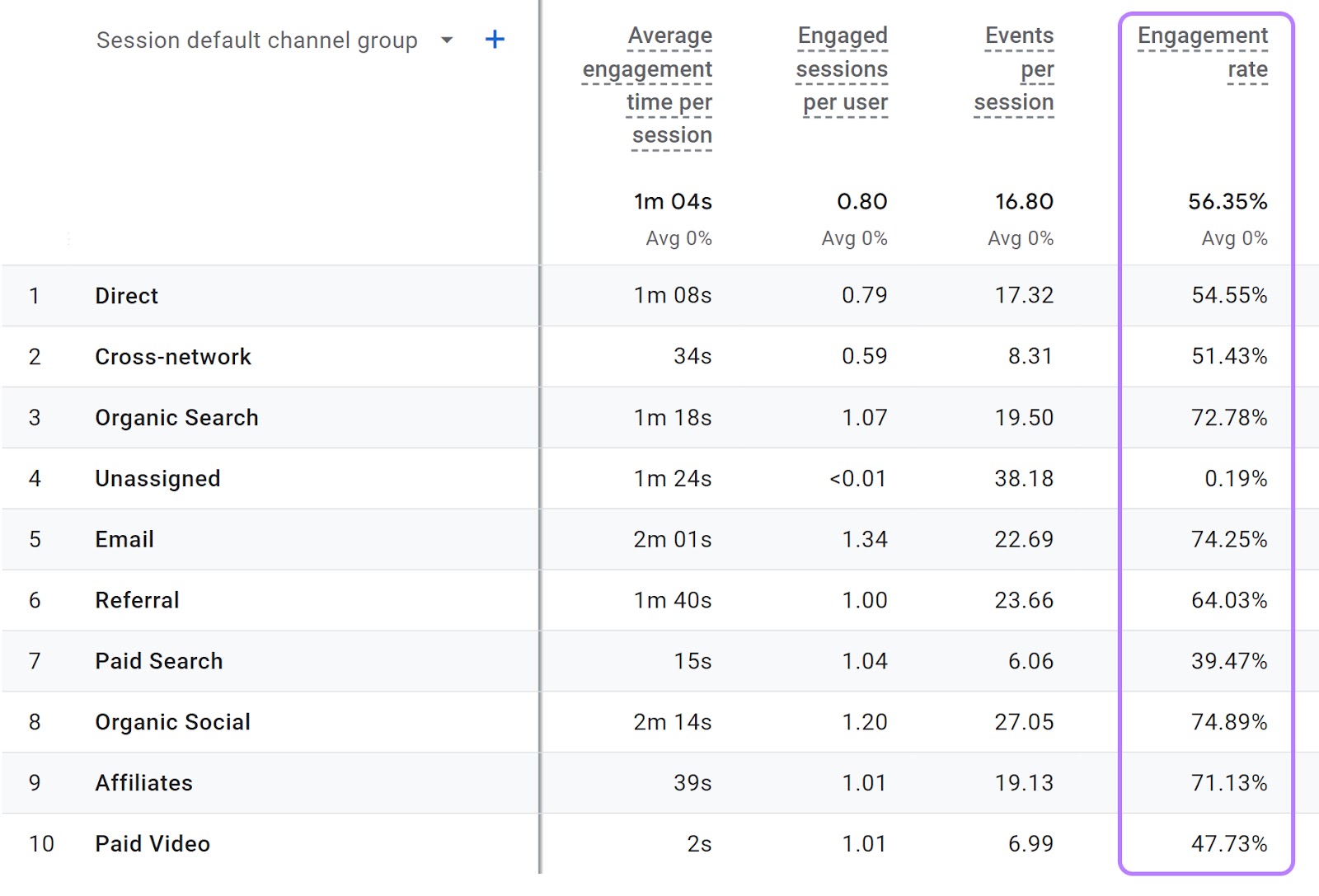
再次,优先考虑已经对您表现良好的渠道。
12.回访用户
“回访用户”指标显示在选定时间范围内多次访问您网站的用户数量。
这与首次访问者(“新用户”)相反。
跟踪回访用户是理解以下内容的关键:
- 用户保留率和忠诚度(即用户是否继续回来)
- 将新用户转化为回头客的效果如何
- 哪部分观众经常回来
要检查回访用户,您需要自定义“用户获取”报告。
转到“报告”>“生命周期”>“获取”>“用户获取”。
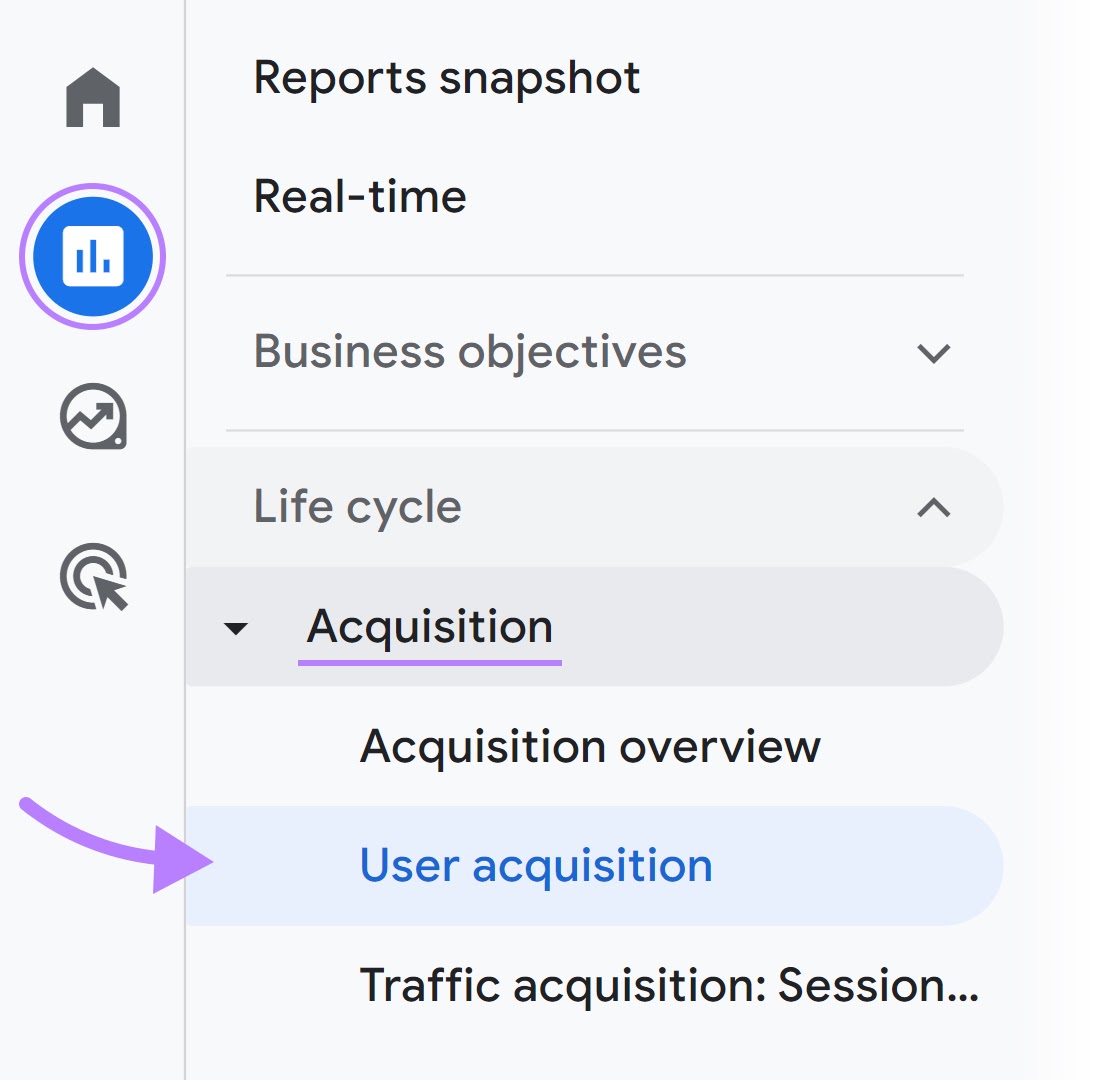
在屏幕右上角,单击铅笔图标来自定义您的报告。
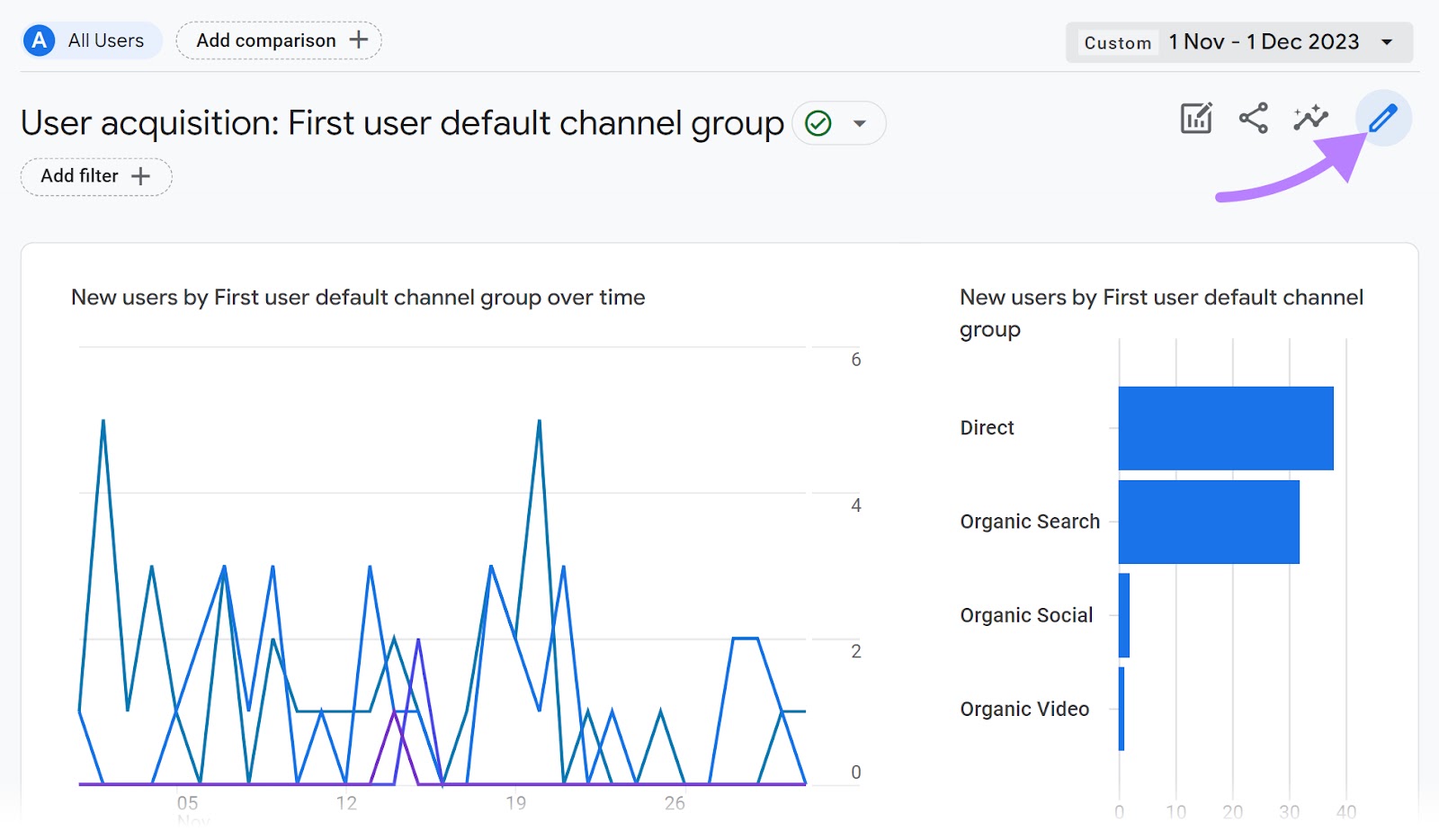
从“报告数据”部分选择“指标”。
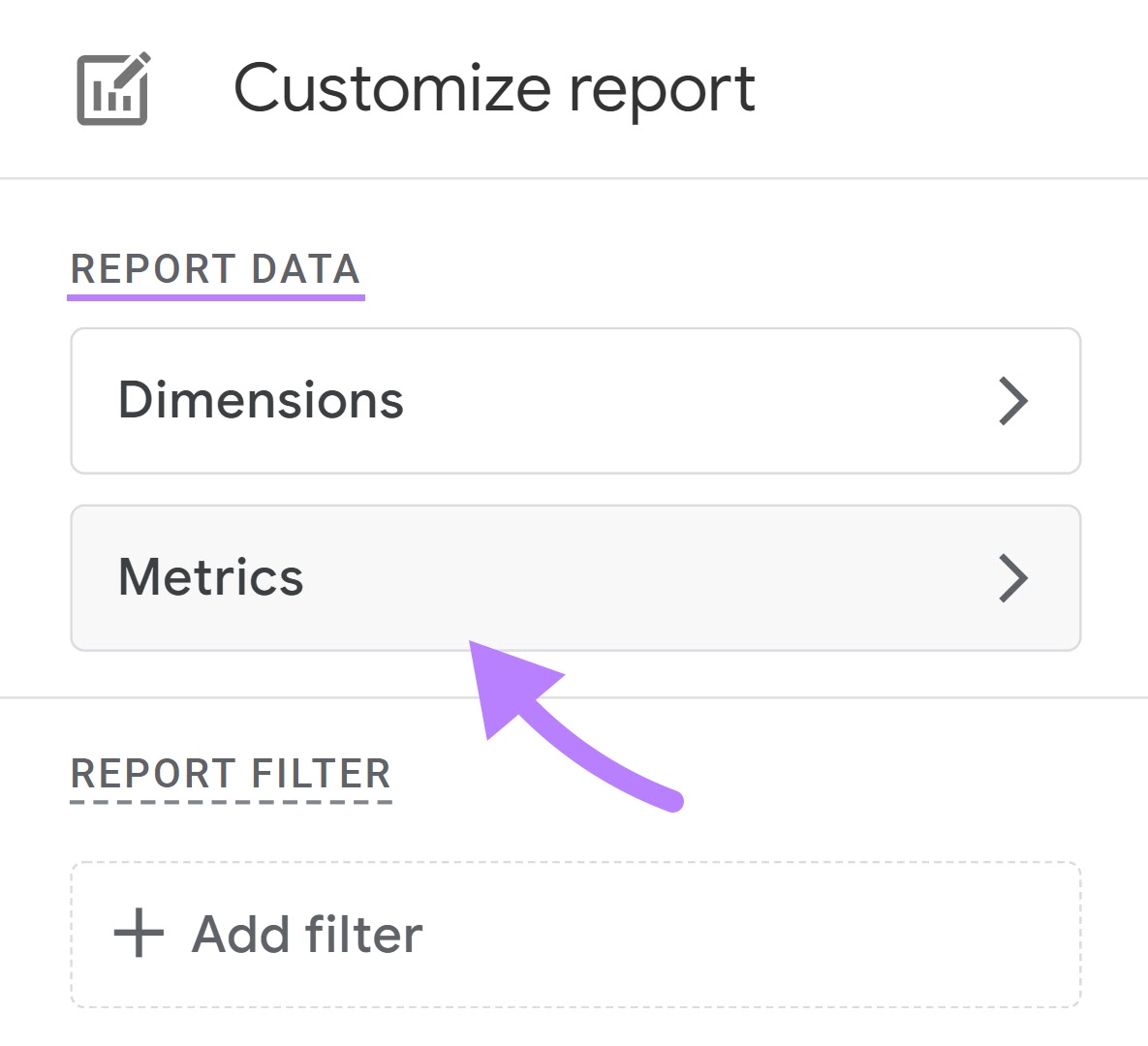
从“添加指标”下拉列表中,选择“回访用户”。然后点击“应用”。
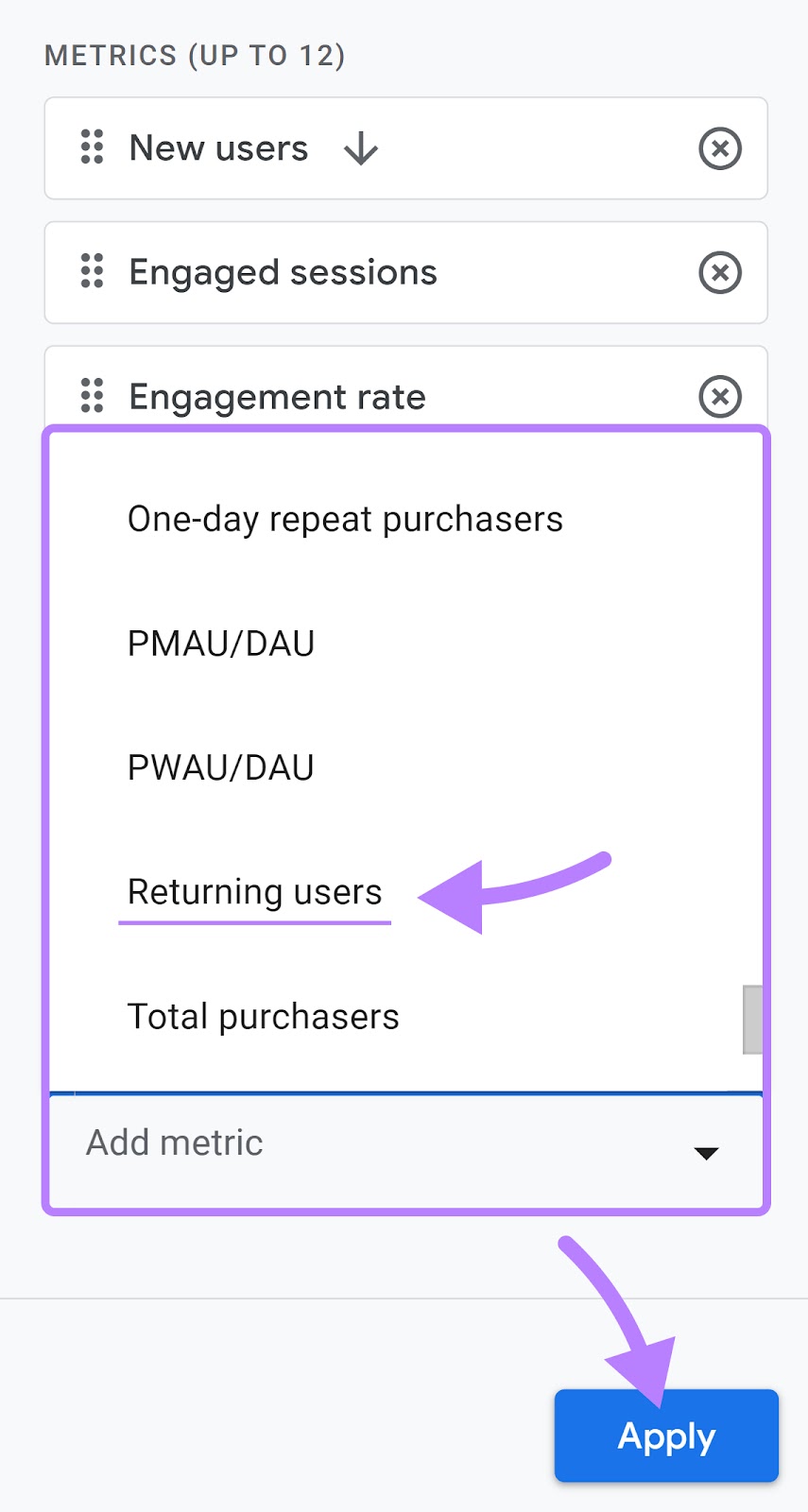
您现在应该在“用户获取”报告中看到回访用户。
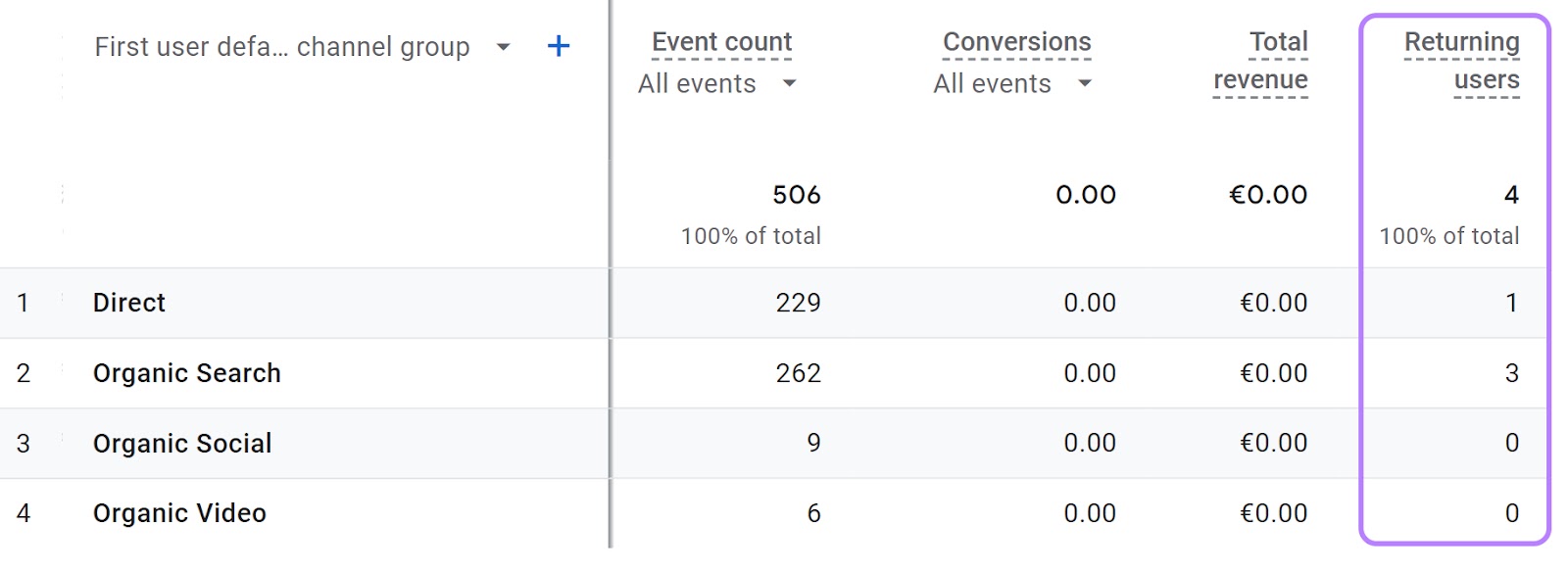
使用此指标来确定您是否需要创建更有针对性和更有效的保留策略。
如果很高,请继续做你正在做的事情。如果很低,请考虑新的营销活动。
这可能包括个性化电子邮件活动、忠诚度计划或迎合这些回头客兴趣的内容。
您应该跟踪哪些指标?
您跟踪的 Google Analytics(分析)指标应与您的业务目标保持一致。这样,您就可以确定哪些方面进展顺利,哪些方面需要改变。
假设您想了解用户对您网站的参与度。您可以跟踪“平均参与时间”、“跳出率”和“每个用户的观看次数”指标
但如果您想了解营销活动的效果,您可以跟踪“会话”和“会话转化率”。
如果您对该指标不感兴趣或者不是您业务目标的一部分,则可能不值得您花时间跟踪它。随着时间的推移,您会对您真正关心的 Google Analytics(分析)网站指标有更强烈的感觉。
将 Google Analytics 与 Semrush 集成
如果您是 Semrush 用户,您可以将 GA4 数据直接连接到 Semrush 界面。
这使您可以从一个中心位置查看所有网站数据,包括 Google Analytics 性能指标。并从 Semrush 工具获取更全面的数据。
首先,打开 Semrush 的有机流量洞察并连接您的 Google Analytics 帐户。
完成此操作后,您将在单个仪表板中看到所有重要指标。像这样:
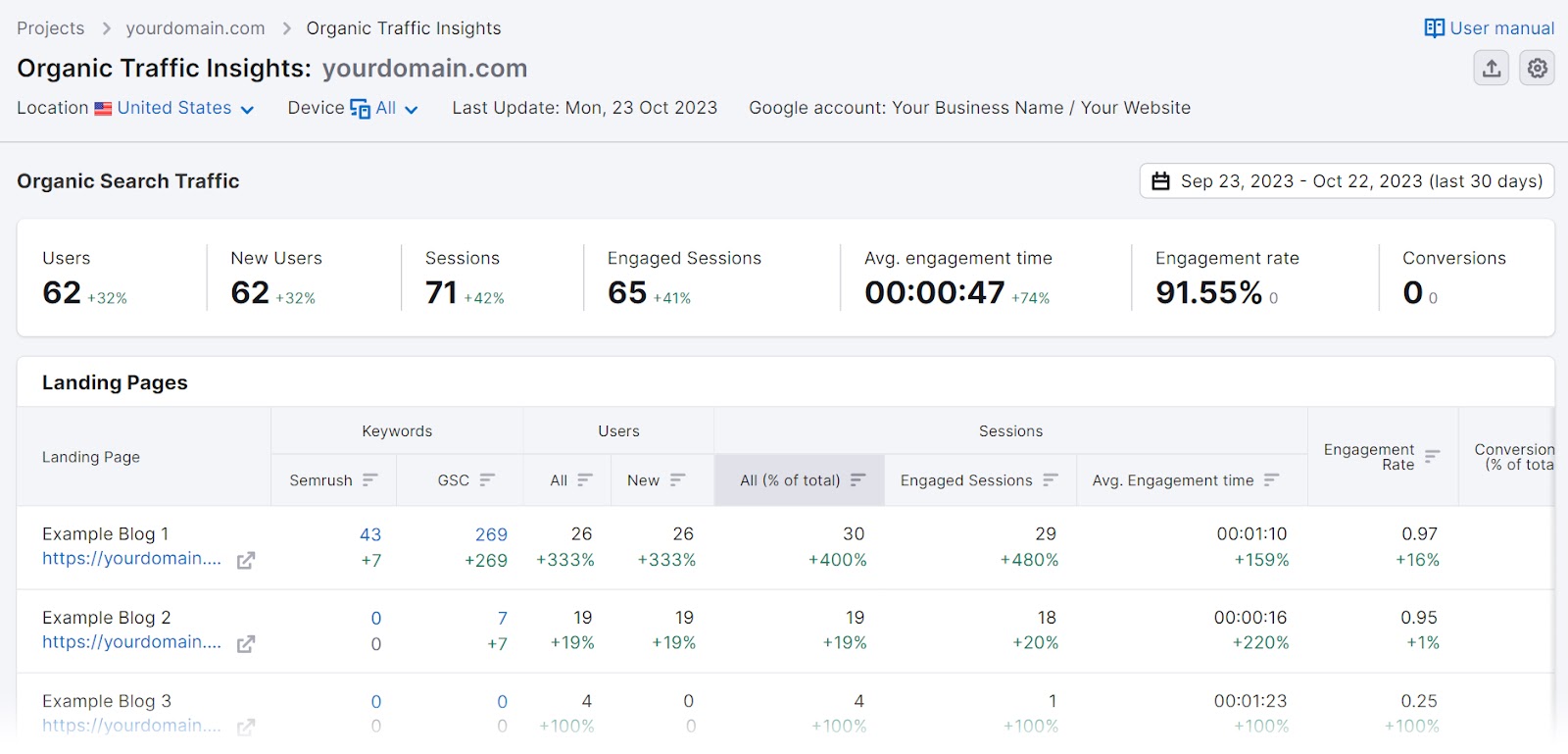
对于任何想要跟踪自己表现并保持领先地位的人来说,GA4 和 Semrush 是完美的搭配。